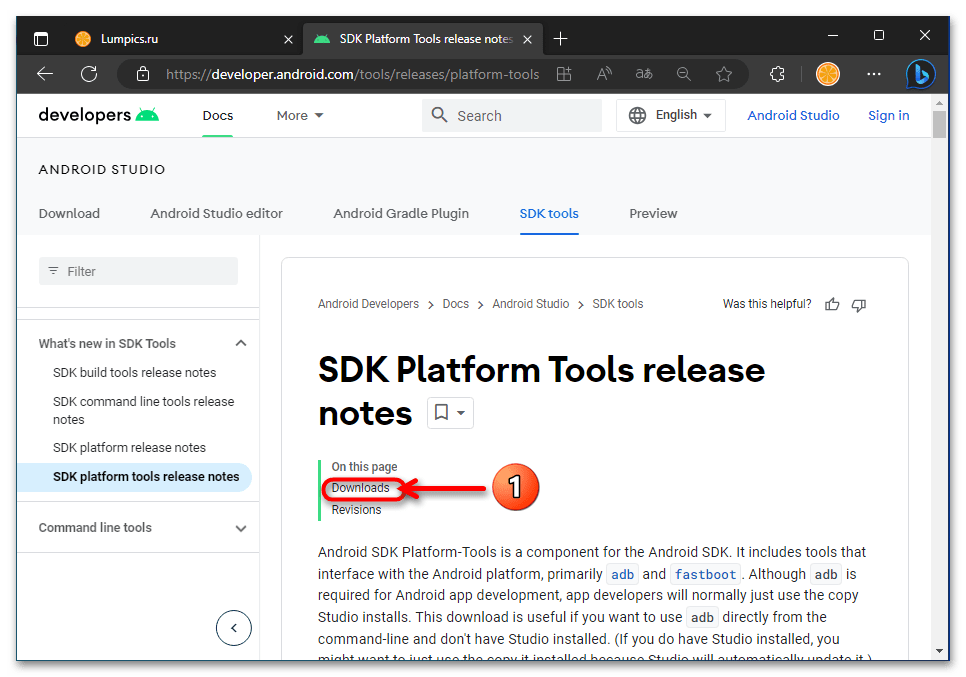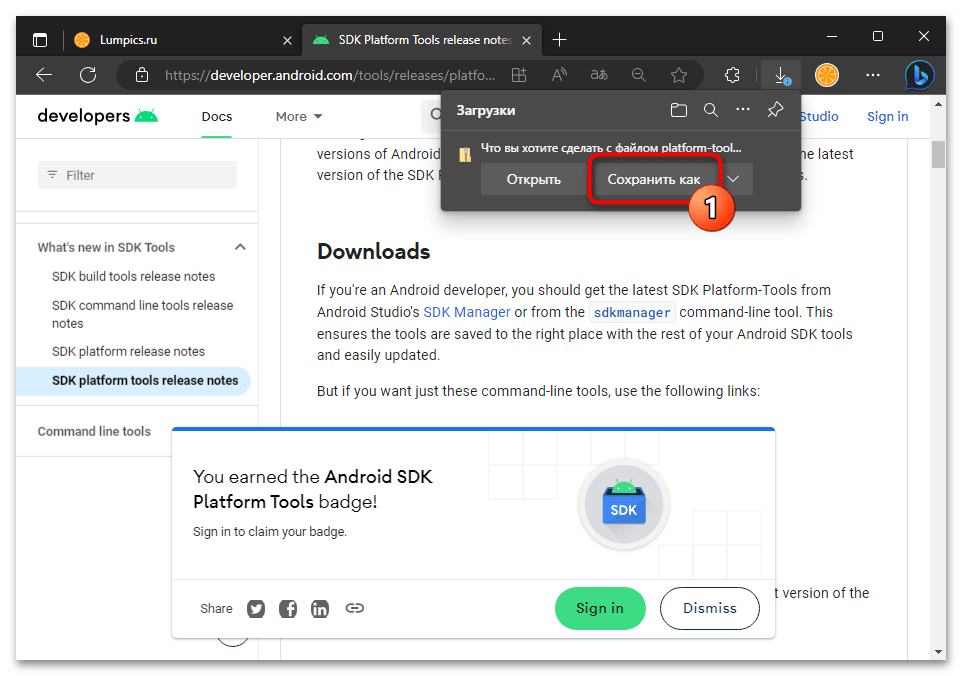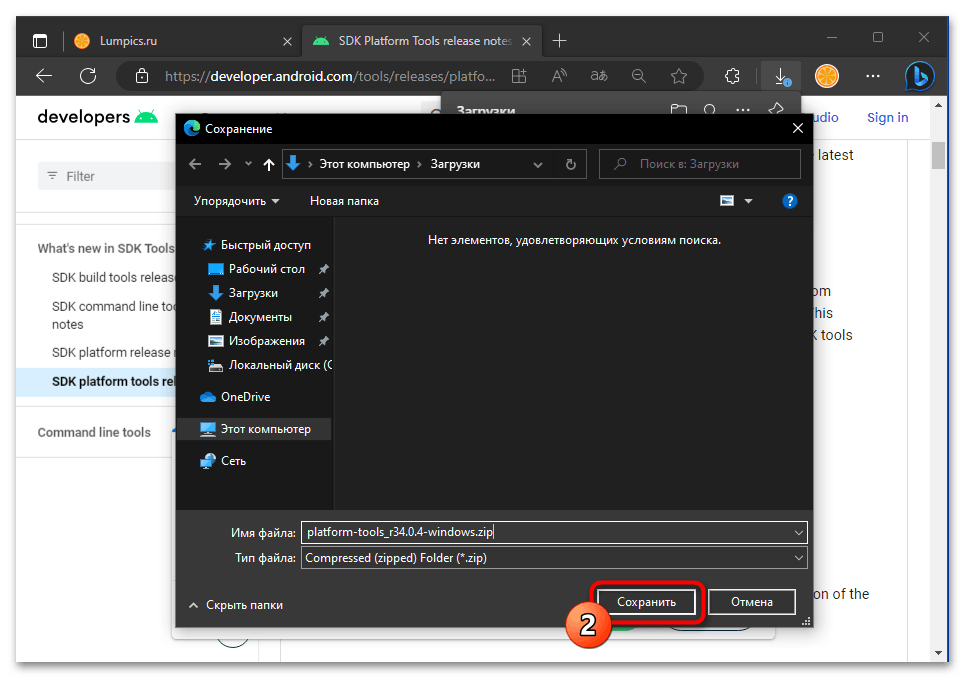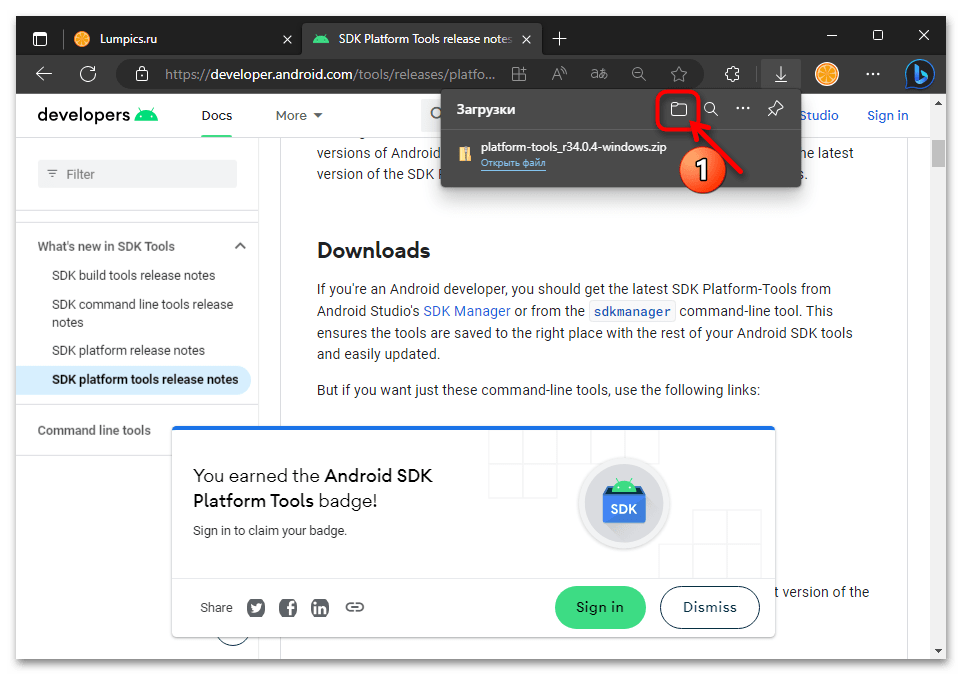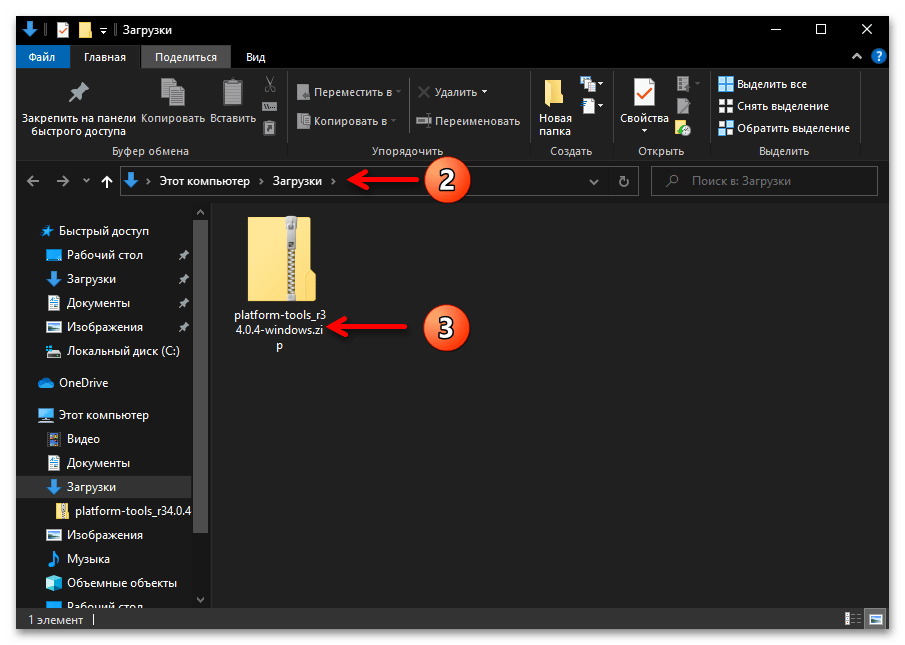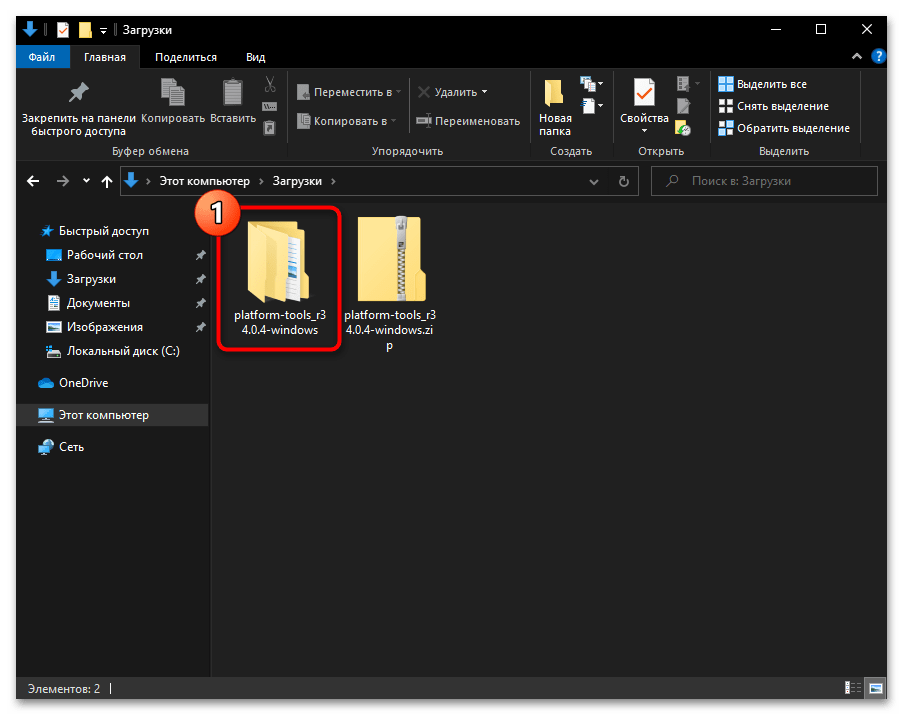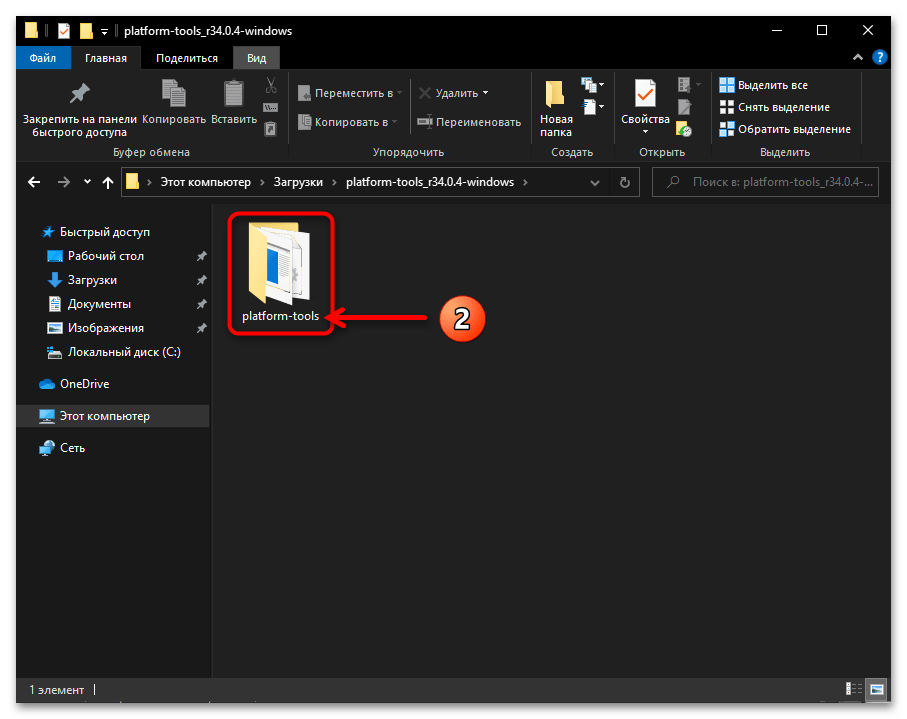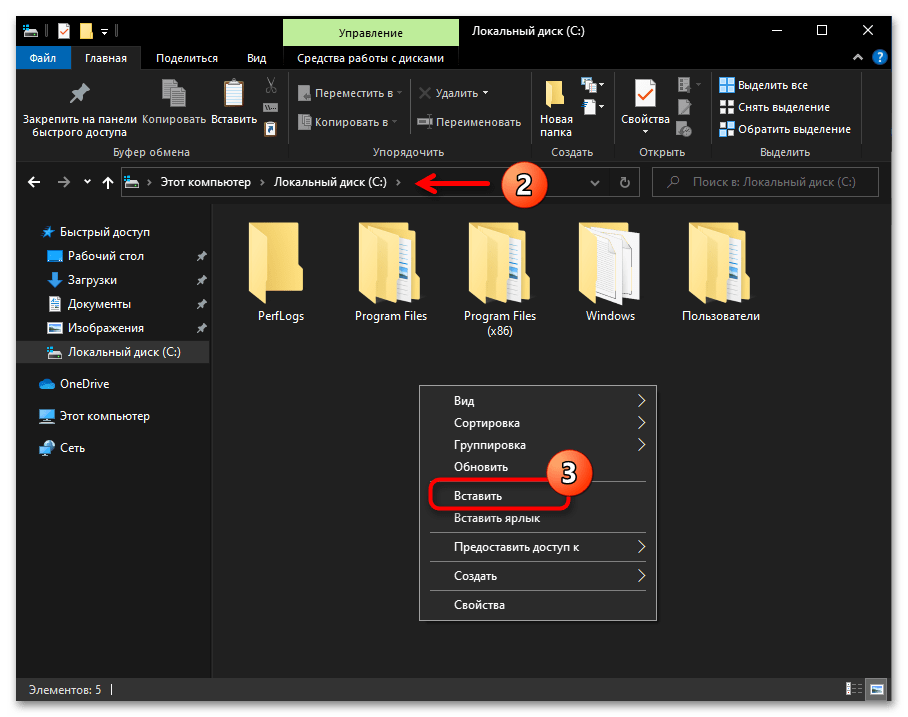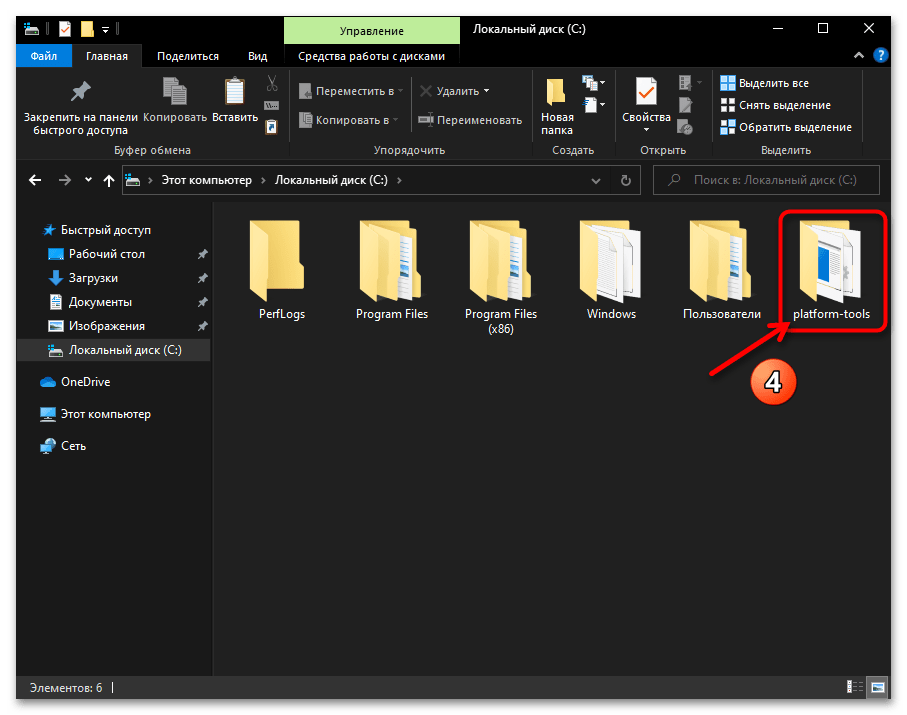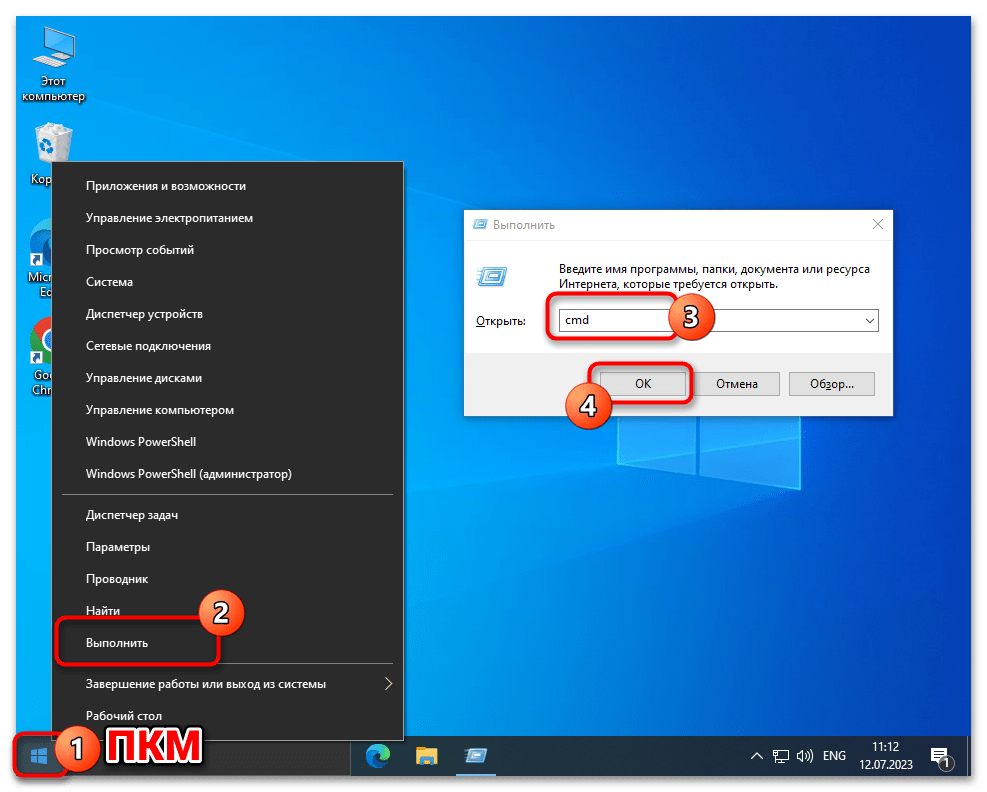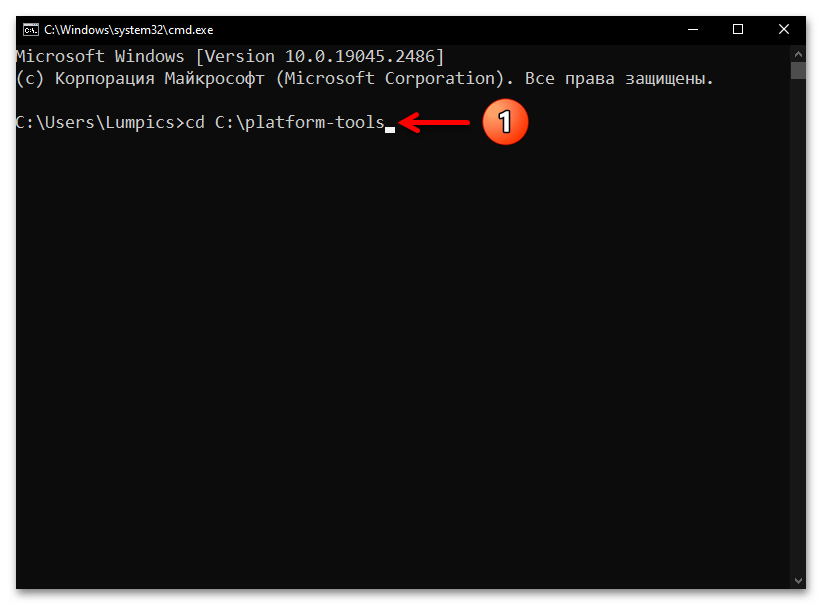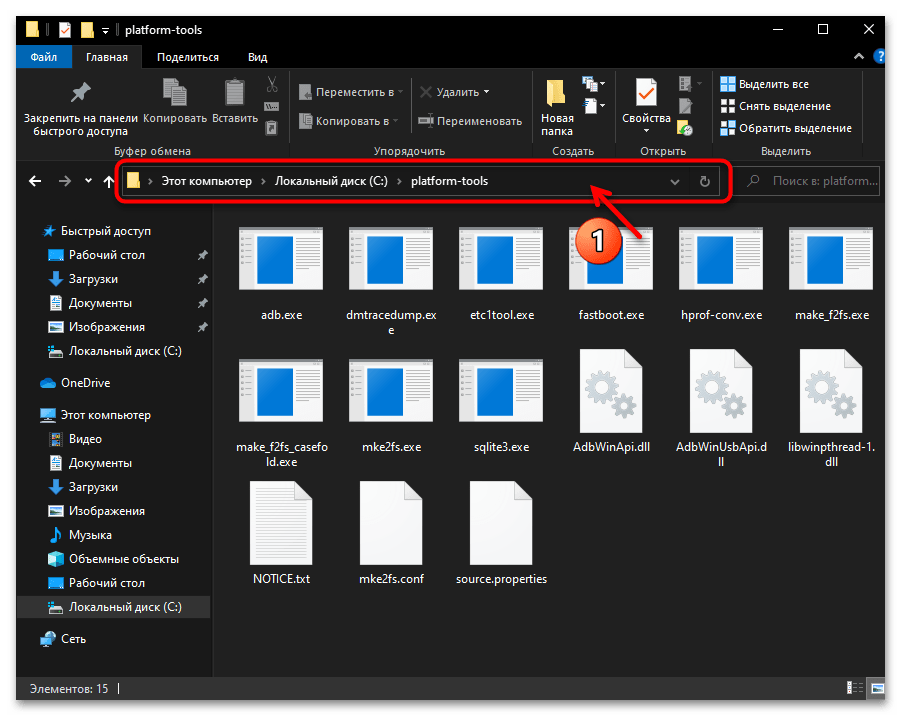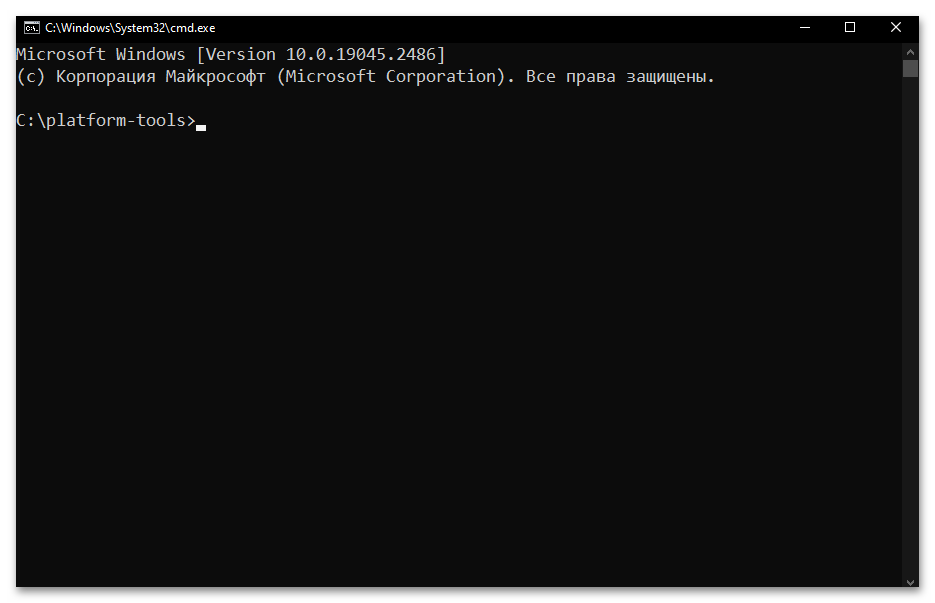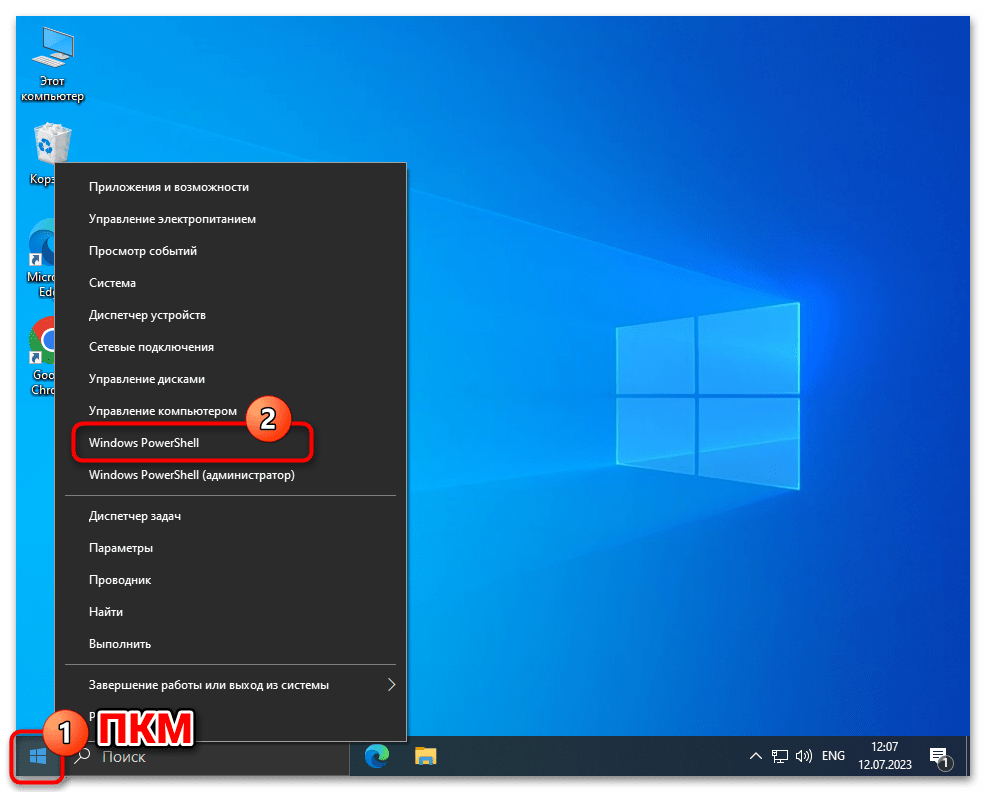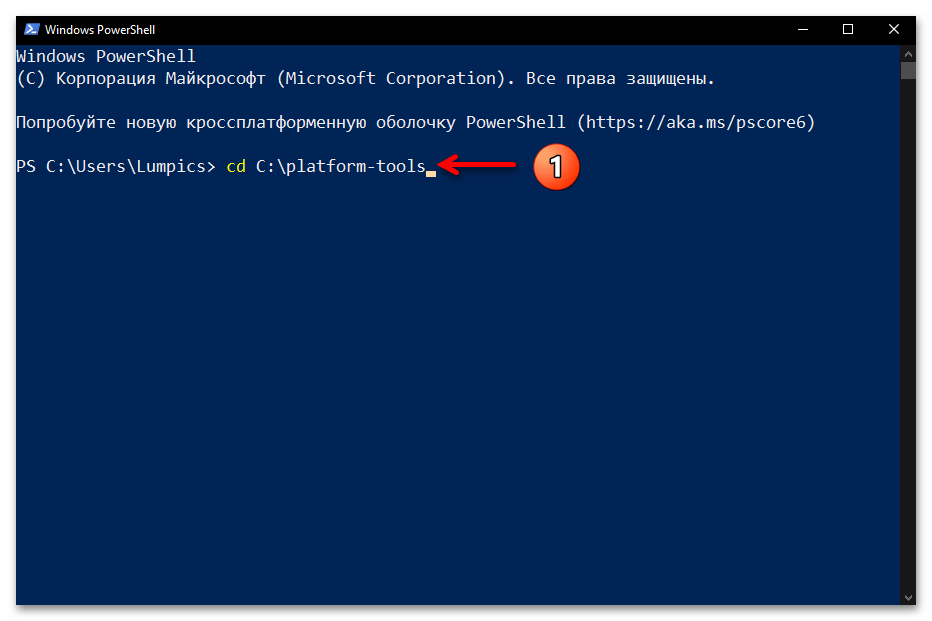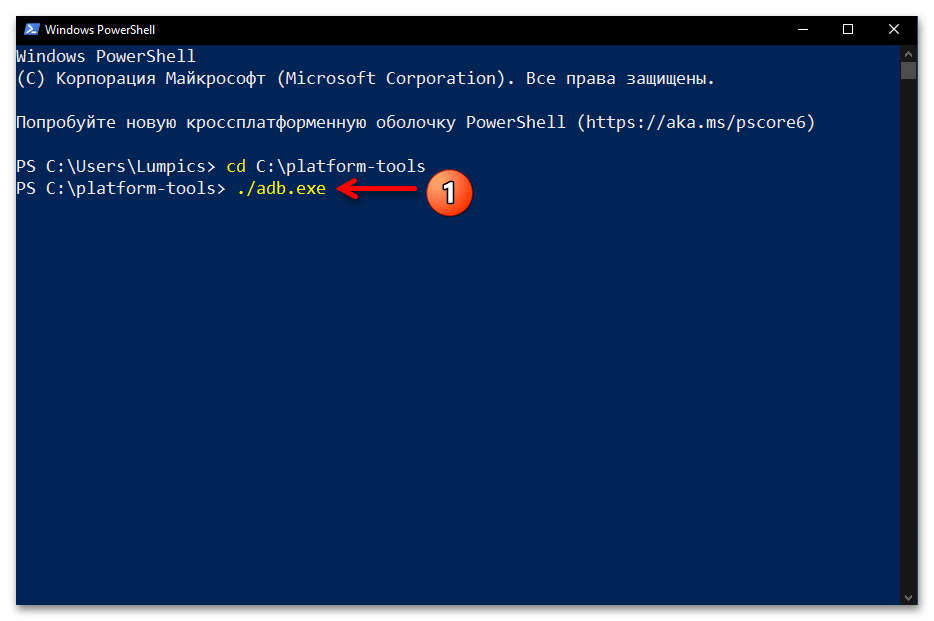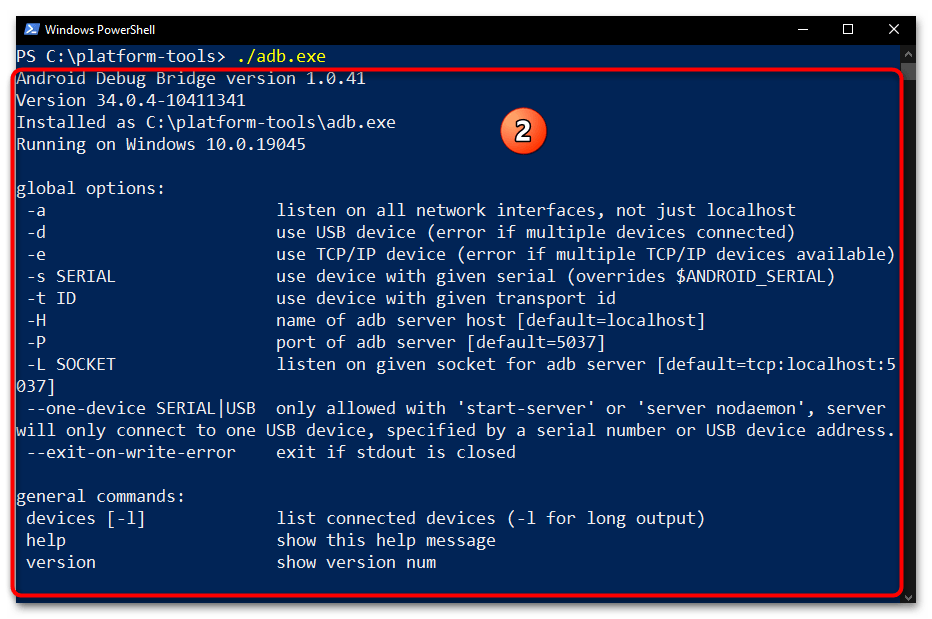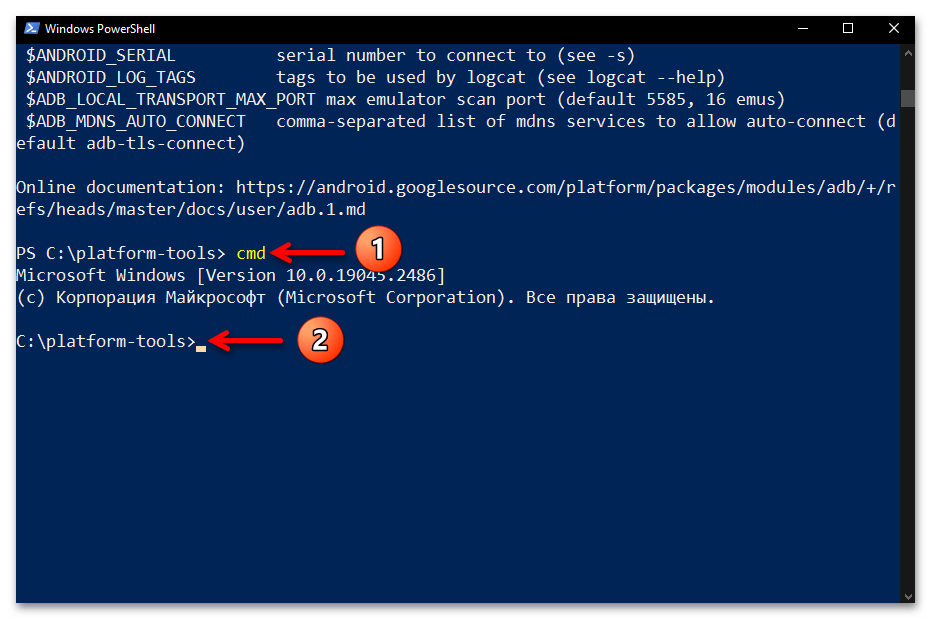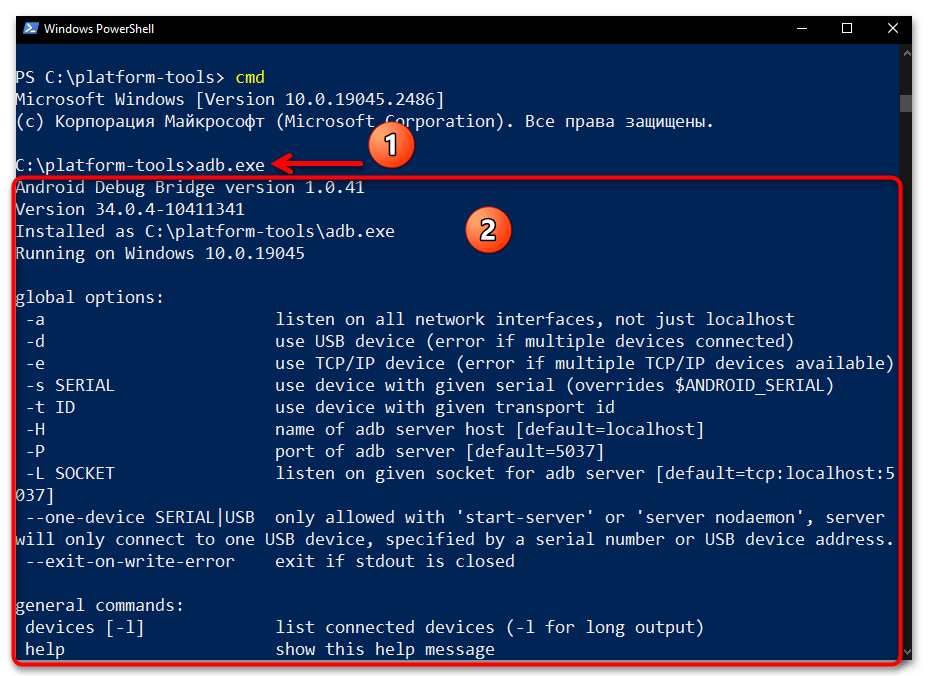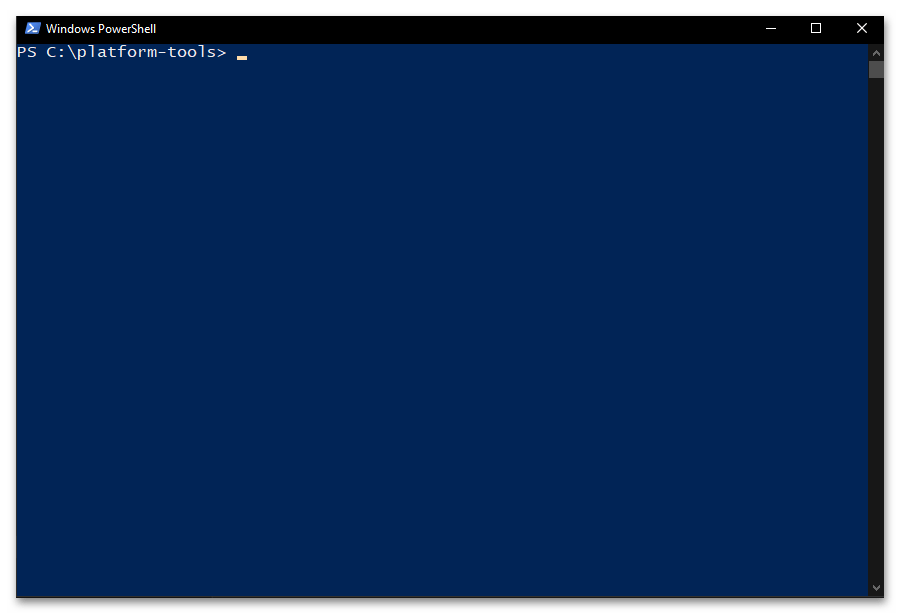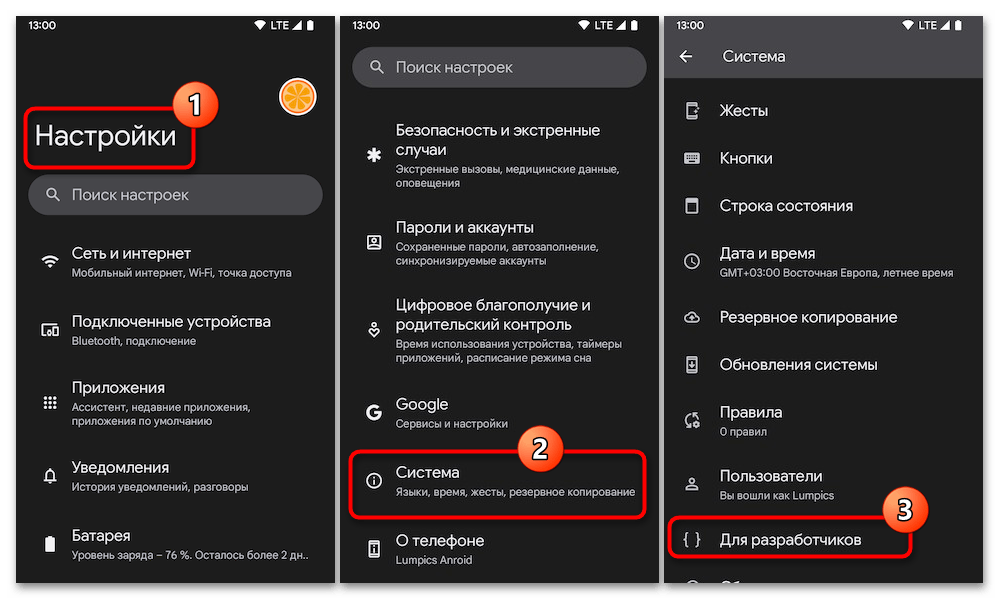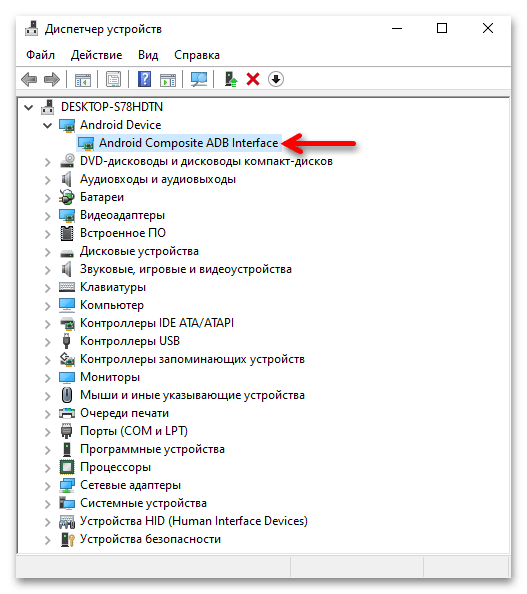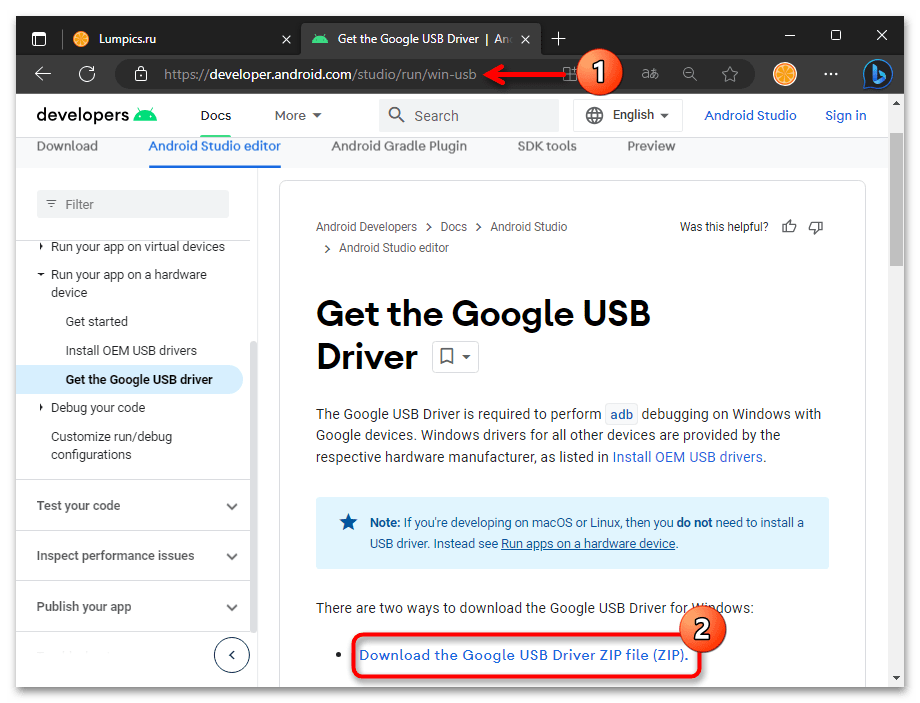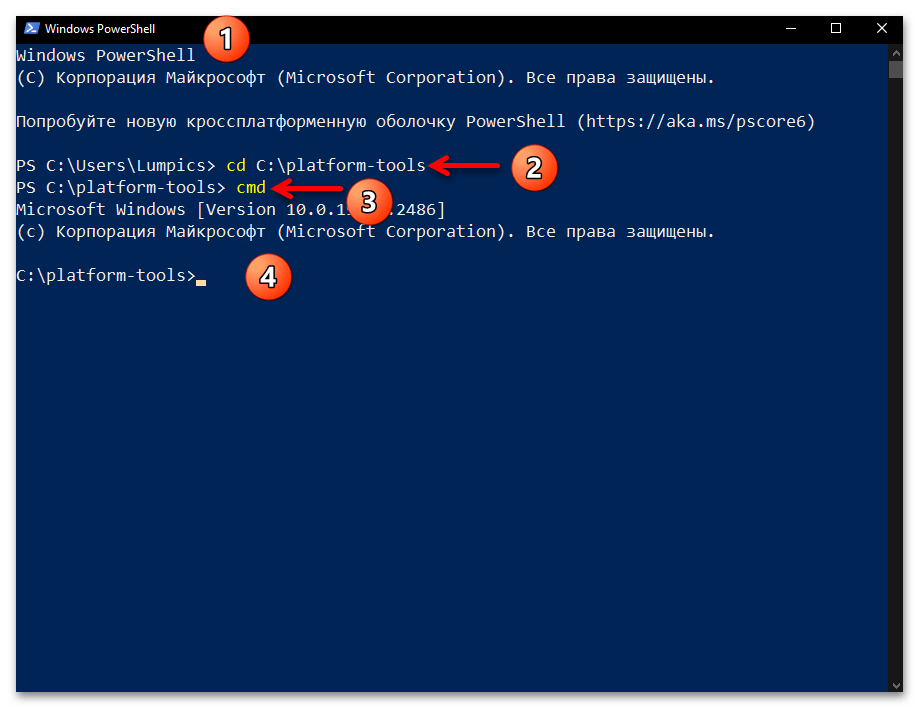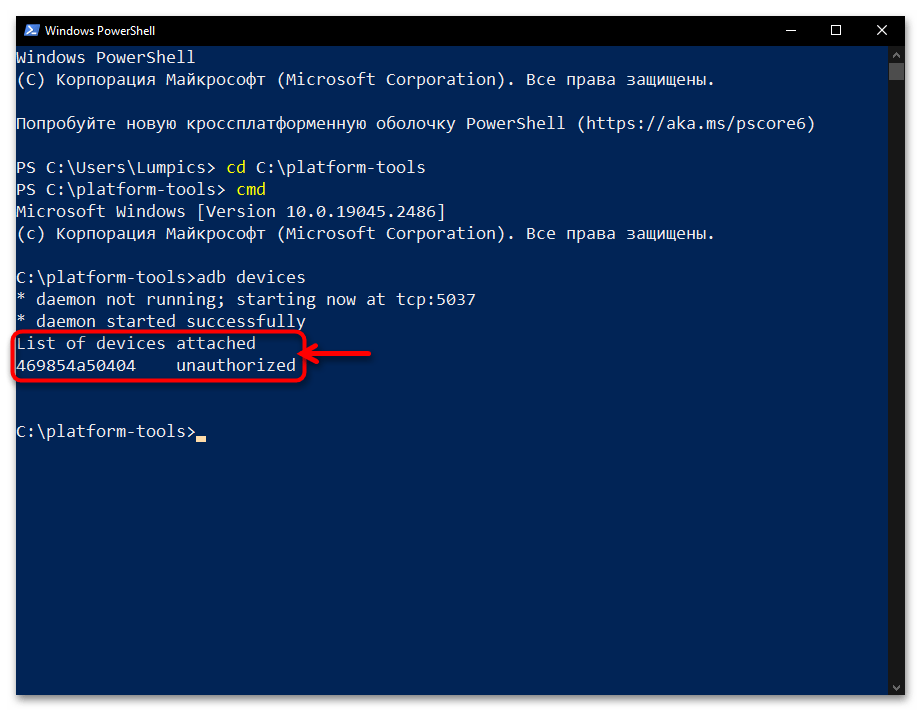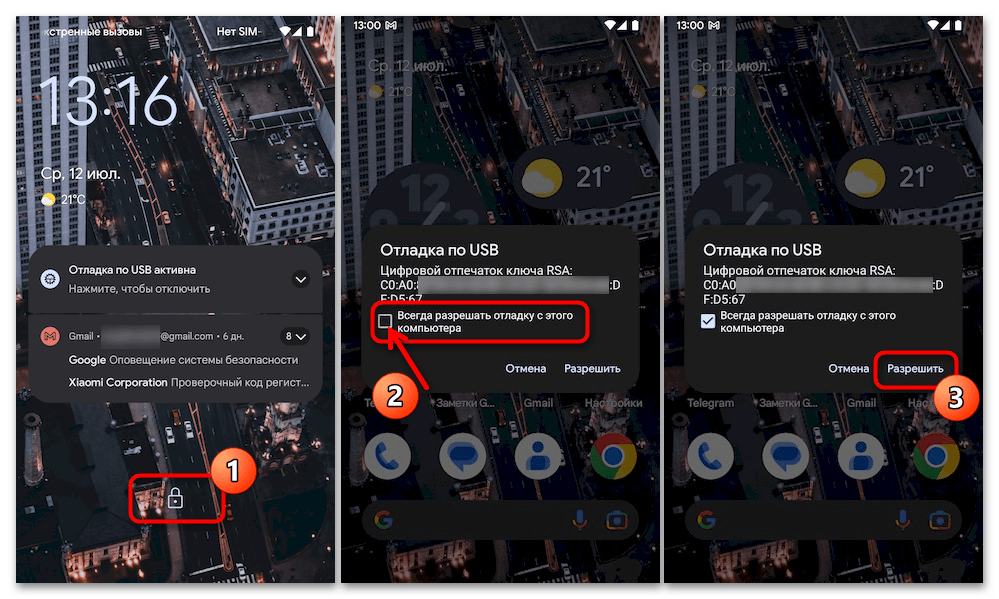Provide feedback
Saved searches
Use saved searches to filter your results more quickly
Sign up
Appearance settings
Все способы:
- Шаг 1: Скачивание и установка
- Шаг 2: Запуск утилиты ADB
- Способ 1: «Командная строка» Windows
- Способ 2: Windows PowerShell
- Дополнительно. Подключение Android-устройства к ADB на ПК
- Вопросы и ответы: 3
Шаг 1: Скачивание и установка
Прежде чем запуск консольной утилиты ADB станет возможным, конечно же, необходимо загрузить и инсталлировать её на компьютер. В действительности, существует множество вариантов получения и развёртывания софта, который обеспечивает функционирование Android Debug Bridge на ПК под управлением Windows 10, а следующая инструкция демонстрирует, как это сделать задокументированным разработчиками технологии Android Debug Bridge, а значит, самым надёжным и эффективным способом.
Скачать SDK Platform Tools (ADB и Fastboot) с официального сайта
- Перейдите по представленной перед этой инструкцией ссылке. В результате откроется веб-страница с описанием и возможностью загрузки включающего ADB пакета SDK Platform Tools на интернет-ресурсе Android Developers от Google.
- Переместитесь в раздел веб-страницы «Downloads»,
щёлкните по имеющейся здесь ссылке «Download SDK Platform-Tools for Windows».
- Прокрутите информацию в отобразившемся поверх веб-страницы окне до конца,
установите отметку в чекбоксе «I have read and agree with the above terms and conditions».
- Нажмите на ставшую активной после выполнения предыдущего шага кнопку «Download Android SDK Platform-Tools for Windows».
- Если это предполагают настройки браузера, укажите (и запомните) путь сохранения предоставляемого сайтом ZIP-архива на диске компьютера
(по умолчанию будет скачан в системную библиотеку Win 10 «Загрузки»). Подтвердите инициацию получения пакета
и дождитесь окончания этого процесса.
- По завершении скачивания файла platform-tools_rВЕРСИЯ-windows.zip откройте содержащую его папку
в Проводнике Windows.
Читайте также: Запуск «Проводника» в ОС Windows 10
- В результате разархивации пакета SDK Platform Tools образуется директория, которая содержит вложенную папку «platform-tools» –
именно она и является целевой в нашем случае.
По сути, на этом получение утилиты ADB можно считать завершённым, её уже можно запускать из указанной папки средствами консоли Windows 10 одним из предложенных далее в этой статье способов. При этом, для удобства в дальнейшем, а также полного соответствия рекомендациям разработчиков Android Debug Bridge необходимо скопировать или переместить каталог «platform-tools»
в корень
системного диска ПК (С:).
Кроме прочего, каталог с утилитой ADB можно переименовать по собственному усмотрению (например, сократить наименование или как-то иначе, но не применяя кириллических символов). При таком подходе запомните присвоенное каталогу с утилитой ADB имя, и точно вводите его вместо
platform-toolsпри выполнении дальнейших инструкций из этого материала.
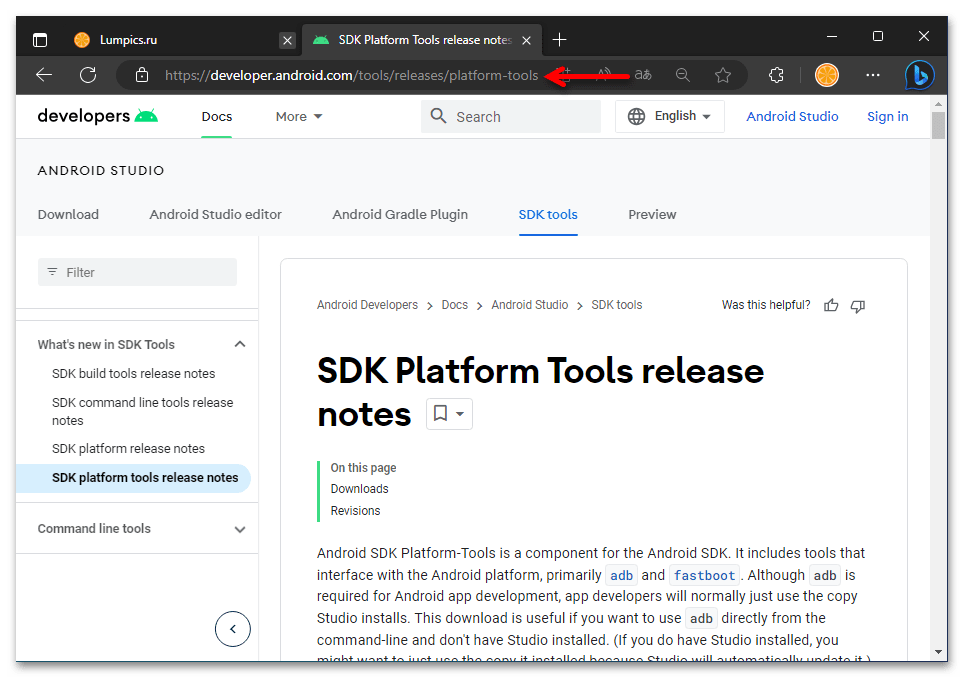
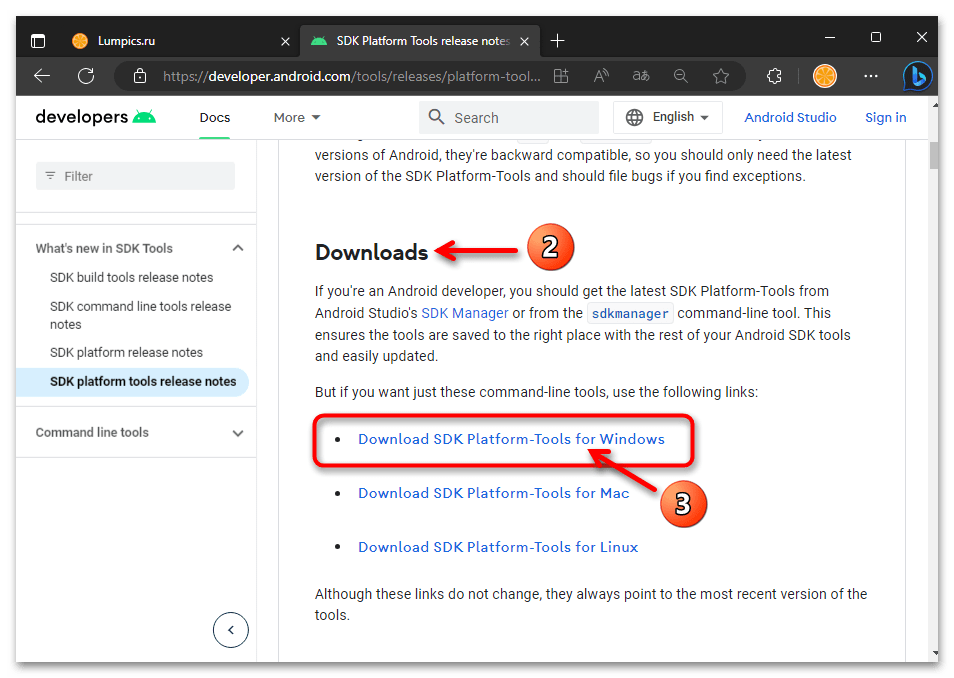
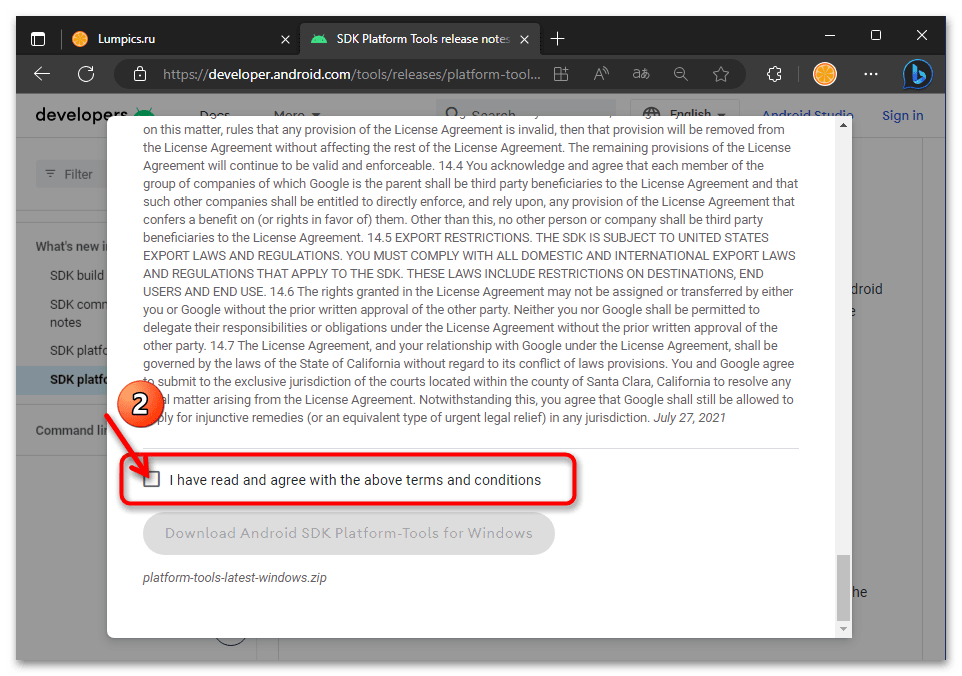
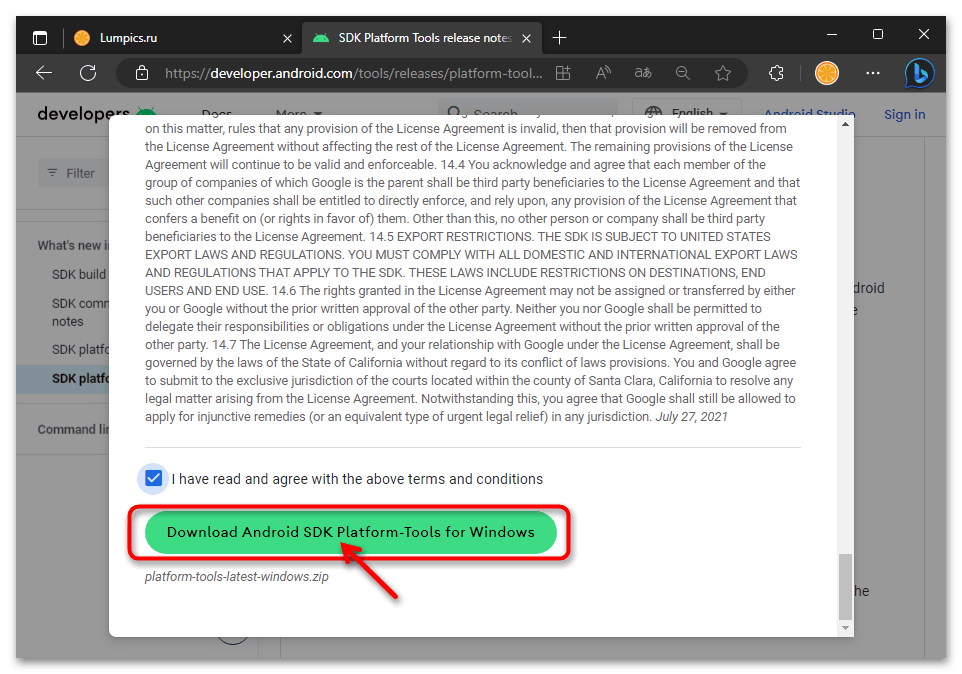

Далее извлеките всё содержимое архива в отдельный каталог. (С этой целью кликните правой кнопкой мыши по наименованию пакета, выберите «Извлечь всё» в открывшемся контекстном меню, подтвердите действие).
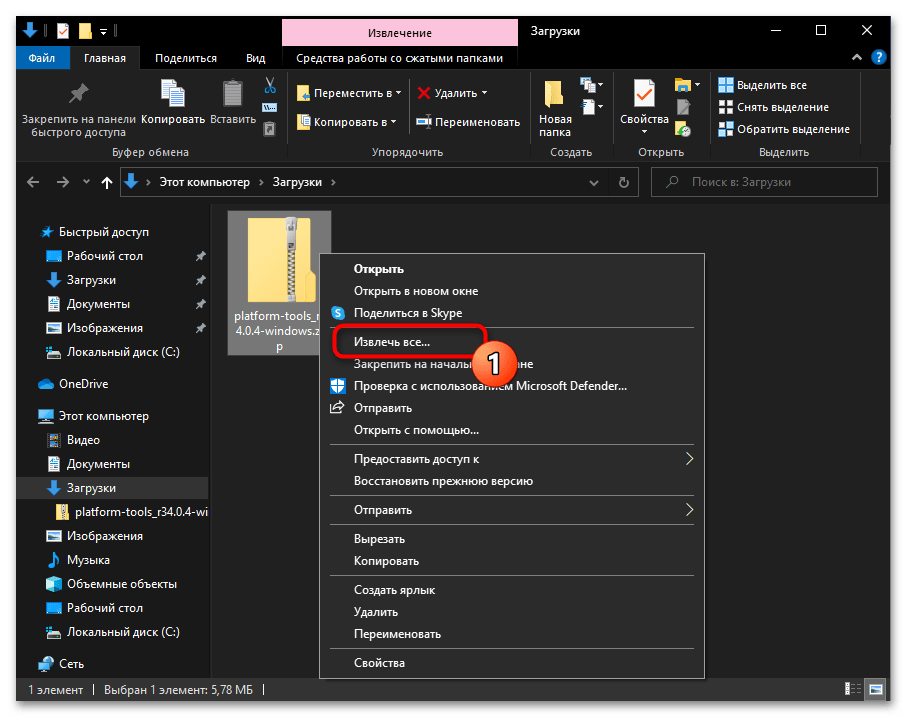
Подробнее: Распаковка ZIP-архивов в ОС Windows 10
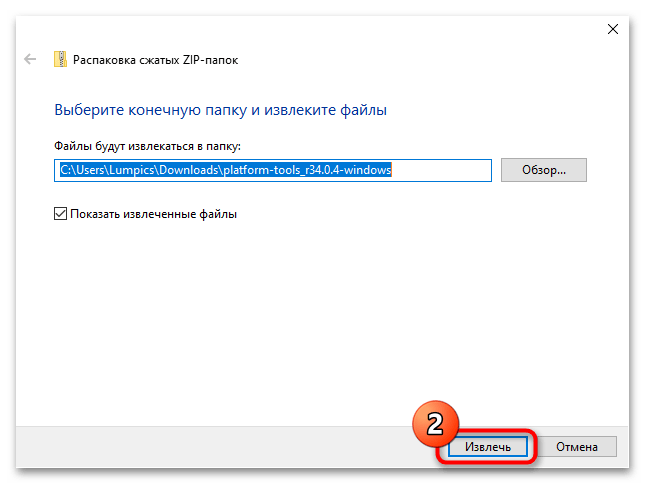

Входящие в комплект SDK Platform Tools утилиты (не только рассматриваемая в этой статье ADB, но также Fastboot) в случае с Windows 10 могут быть запущены и эффективно эксплуатироваться в классической «Командной строке», а также её более современном аналоге – консольной оболочке «PowerShell». Далее рассмотрим подробно, как используются оба указанных инструмента для решения нашей задачи.
Способ 1: «Командная строка» Windows
По сути, чтобы получить доступ к функциям утилиты ADB через «Командную строку» Windows, достаточно открыть во второй содержащий компоненты первой каталог («platform-tools»). Практически это реализуемо минимум двумя путями, вы можете использовать тот, который кажется более удобным.
Вариант 1: Консольная команда «cd»
Самый распространённый и привычный большинству метод запуска консольной утилиты ADB заключается в открытии приложения «Командная строка» и переходе через неё в папку с целевым софтом с помощью специализированной текстовой команды:
- Любым способом запустите «Командную строку» Виндовс 10. К примеру, и быстрее всего с этой целью можно задействовать оснастку «Выполнить»: нажмите «Windows» + «R» на клавиатуре, введите в поле «Открыть» отобразившегося окошка следующий текст:
cmdЩёлкните по кнопке «ОK» мышкой или нажмите «Enter».
Подробнее: Открытие «Командной строки» в Windows 10
- Введите команду перехода в каталог утилиты ADB – она состоит из указания
cdи затем полного пути к целевой директории на диске компьютера. То есть, если вы точно следовали рекомендациям выше в статье, команда будет следующей:cd C:\platform-toolsНаписав команду, отправьте её на выполнение — для этого нажмите «Ввод» на клавиатуре.
- Фактически всё, далее можно приступать к отправке текстовых команд ADB, — утилита готова к их приёму и обработке. Чтобы удостовериться в том, что отладочный мост введён в эксплуатацию, а также для получения списка основных команд ADB, можно ввести в консоли и отправить на выполнение следующее указание:
adb.exe
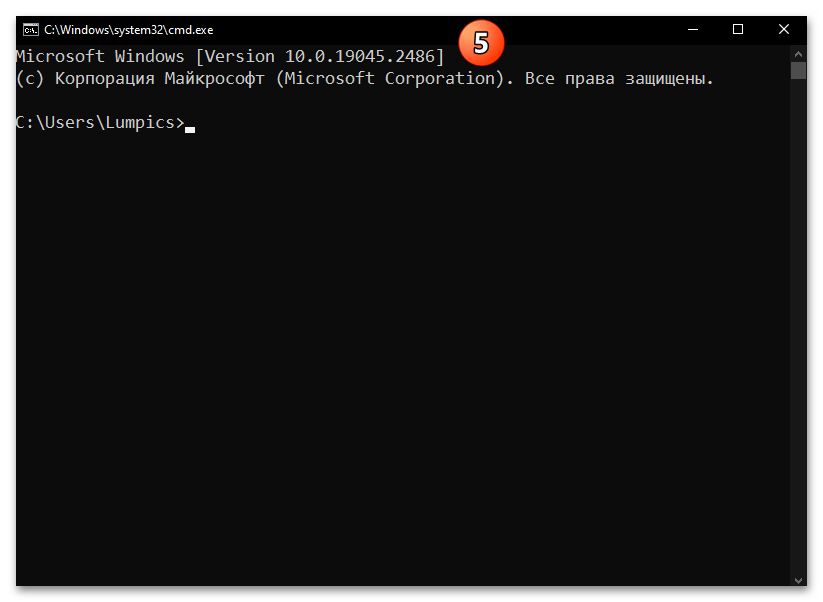
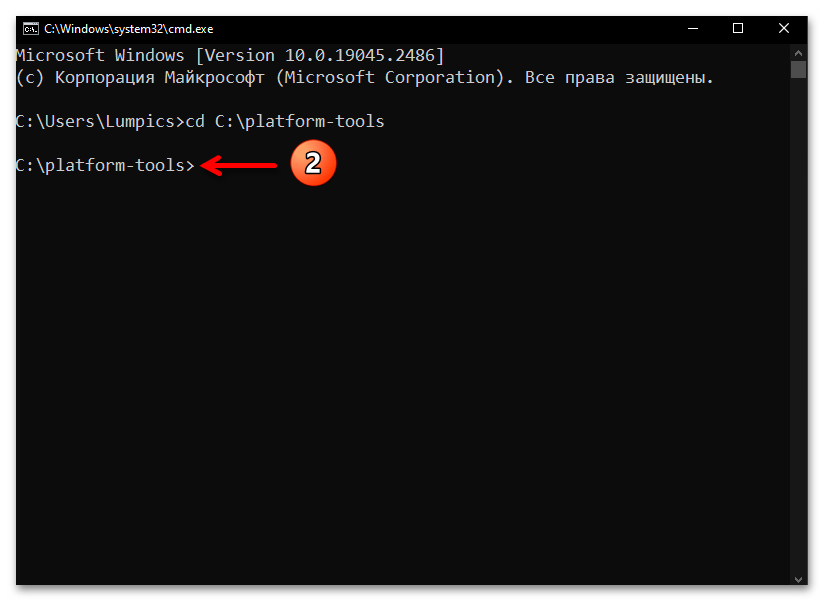
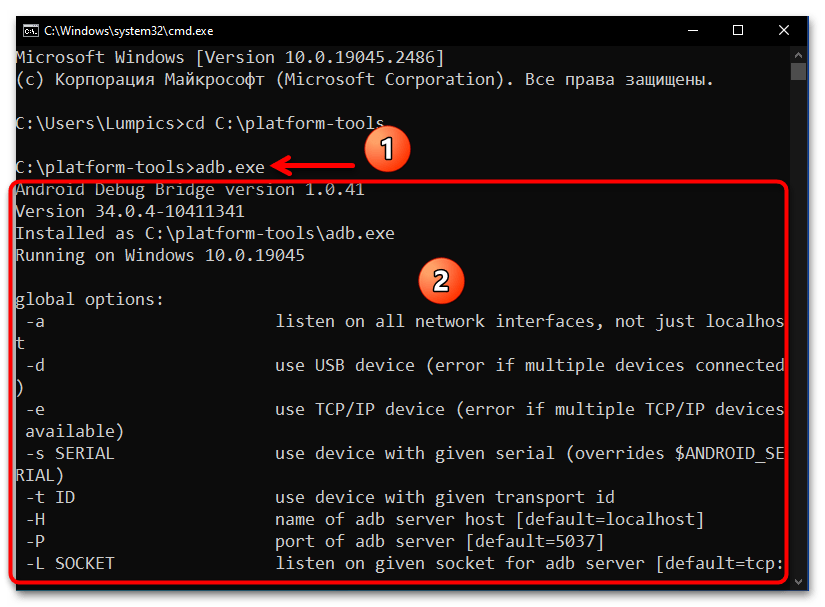
Вариант 2: Средства Проводника Windows
Более удобный и часто выполнимый быстрее, нежели вышеописанный, подход к запуску утилиты АДБ в классической «Командной строке» эксплуатирует возможности системного файлового менеджера Виндовс 10:
- Откройте Проводник Windows 10, перейдите в каталог ADB («platform-tools»).
- Кликните левой кнопкой мыши в (важно!) свободной от надписей области поля, которое расположено в верхней части окна Проводника и отображает путь
к текущей открытой вами папке.
- С клавиатуры введите следующий текст:
cmd - Нажмите «Enter» — в результате запустится «Командная строка» Windows c уже открытой в ней папкой «platform-tools».
На этом наша задача считается решённой, вы можете приступать к вводу в «Командную строку» и отправке на выполнение команд Android Debug Bridge.
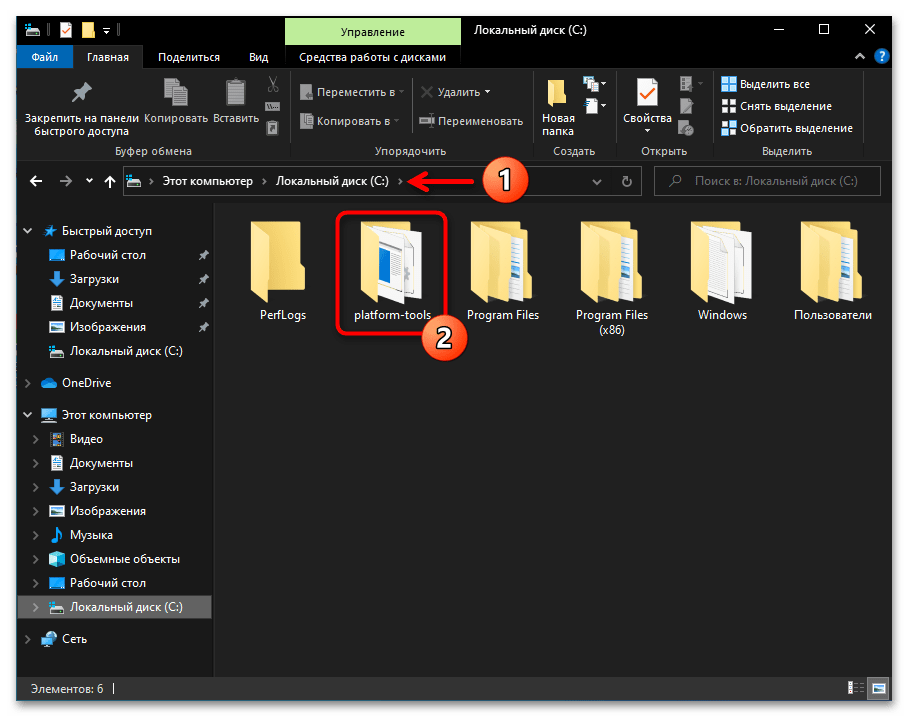
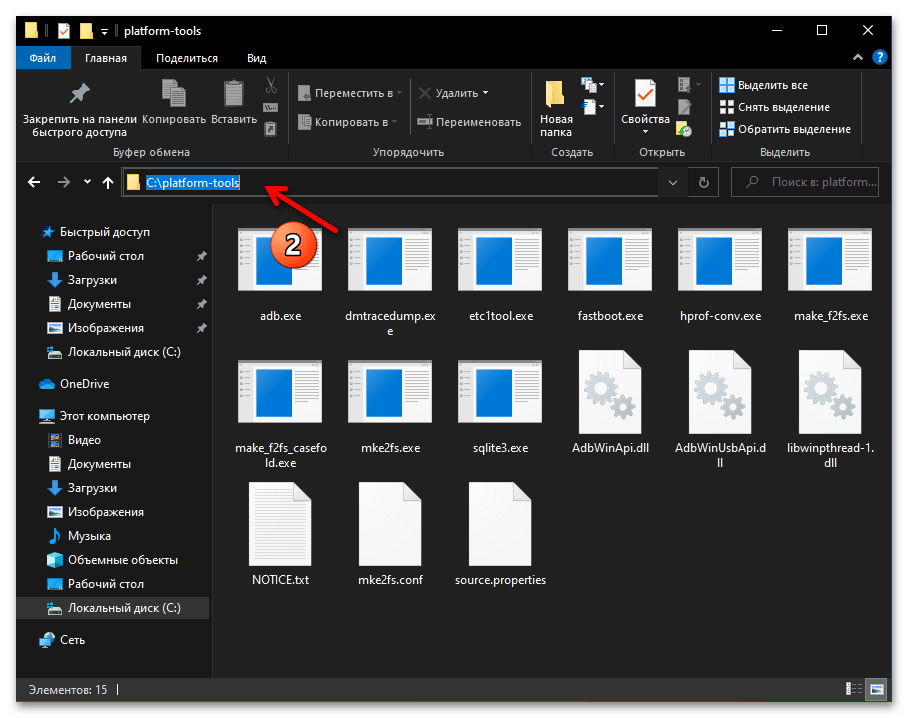
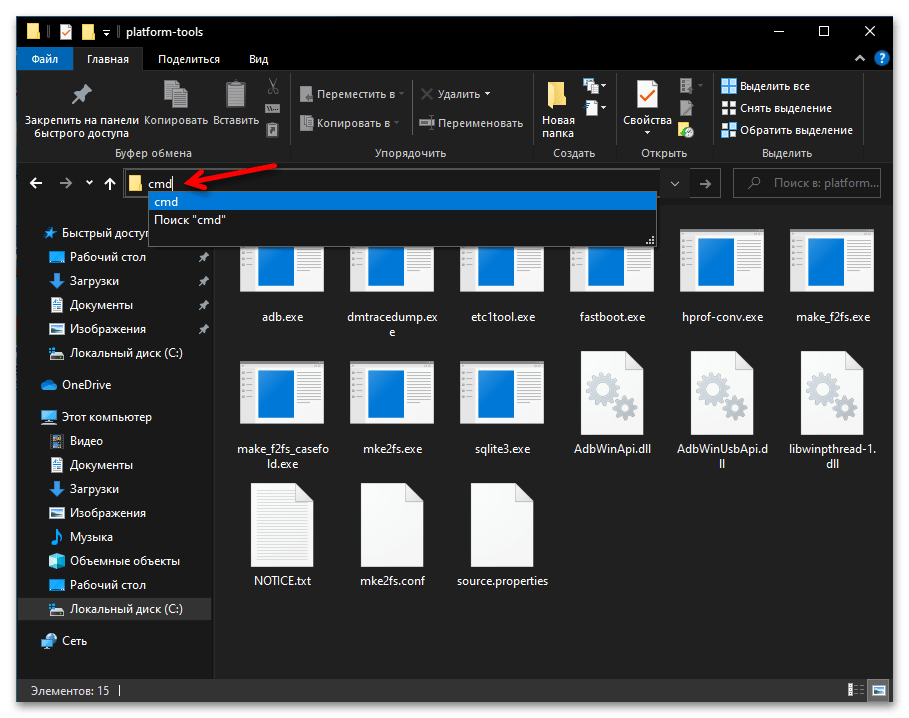
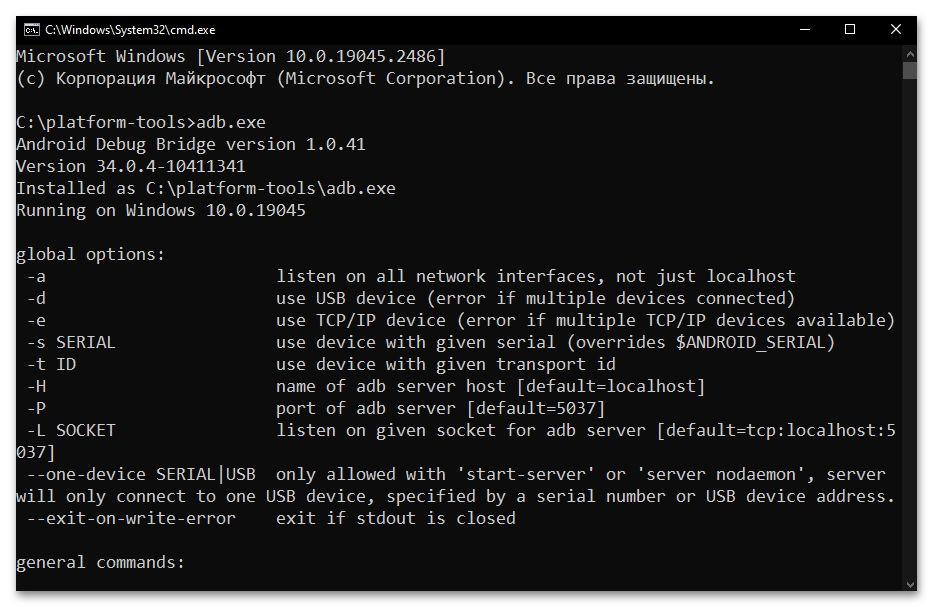
Способ 2: Windows PowerShell
Запуск ADB через поставляемое в комплекте ОС Windows 10 средство PowerShell выполняется не намного сложнее, нежели при использовании классической «Командной строки», а практически реализуется одним из двух нижеописанных путей.
Вариант 1: Консольная команда «cd»
Основной вариант запуска Android Debug Bridge средствами PowerShell фактически повторяет таковой в «Командной строке», — необходимо запустить консоль, а затем с помощью специальной команды открыть в ней каталог с утилитой ADB и сопровождающими её файлами.
- Откройте консольную оболочку PowerShell. Как и классическую «Командную строку» в Windows 10 это средство можно запустить большим числом способов, а быстрее всего — из меню дополнительных действий кнопки «Пуск» на «Панели задач» операционки: кликните по последней правой кнопкой манипулятора и выберите «Windows PowerShell» в отобразившемся перечне.
Подробнее: Запуск «PowerShell» в ОС Windows 10
- Введите команду перехода в папку утилиты ADB, — её синтаксис аналогичен рассмотренному выше в этом материале указанию для классической «Командной строки»:
cd C:\platform-toolsНажав «Ввод» на клавиатуре, отправьте указание на выполнение консолью.
- Собственно, всё — средство ADB готово к выполнению своего предназначения. Дальнейшие ваши действия двухвариантные:
- При запуске ADB-команд в Windows PowerShell по умолчанию перед ними необходимо прописывать префикс
./. То есть, к примеру, чтобы вывести в консоли список основных команд ADB в текущем случае, необходимо отправить на выполнение следующее текстовое указание:./adb.exeПосле написания команды и нажатия «Enter» получаем следующий результат:
- Если подставлять
./перед каждой передаваемой средствами ПоверШелл через Андроид Дебаг Бридж командой вы не желаете, то можете перед началом работы открыть себе доступ к «классической» командной строке в современной консольной оболочке. Для этого запустите в PowerShell команду:cmdДалее отправляйте указания ADB мобильному девайсу c ОС Android без префикса:
- При запуске ADB-команд в Windows PowerShell по умолчанию перед ними необходимо прописывать префикс
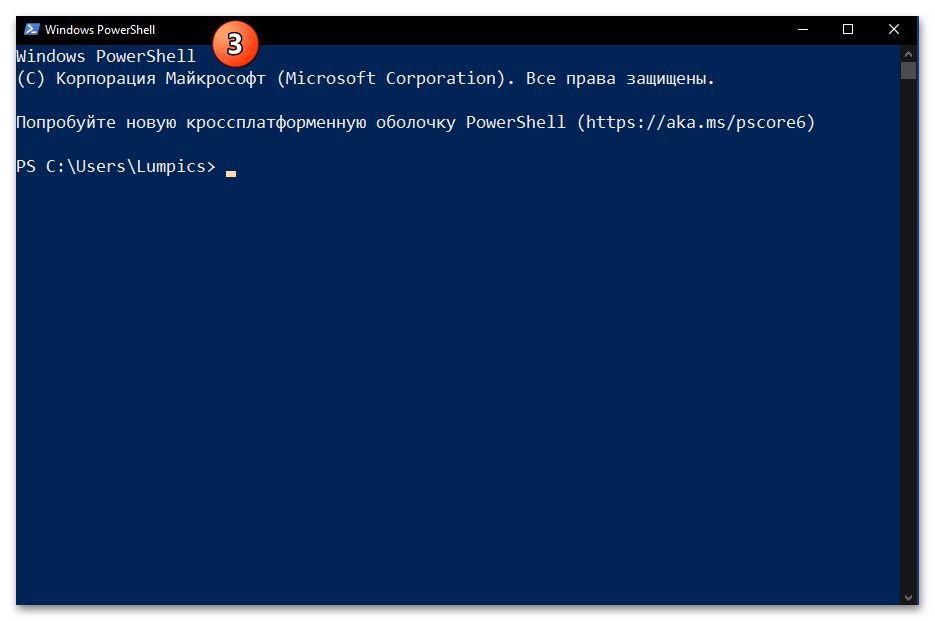
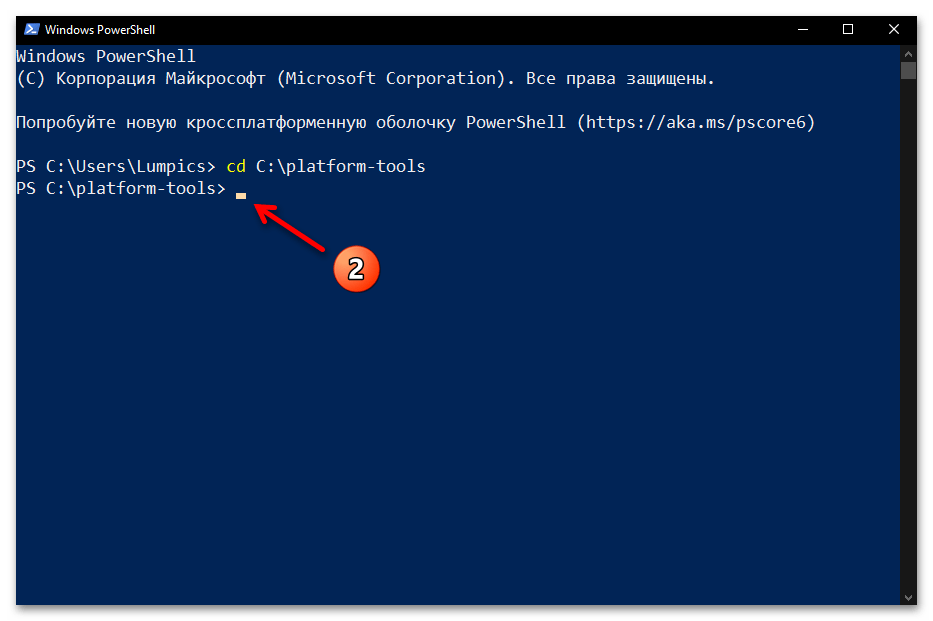
Вариант 2: Расширенное контекстное меню папки
Ещё один метод запуска ADB в консольной оболочке PowerShell реализуется средствами Проводника Windows 10, а его использование часто оказывается более удобным, нежели описанный выше подход.
- Перейдите в папку с утилитой ADB через Проводник Win 10.
- Нажмите «Shift» на клавиатуре компьютера и, удерживая эту клавишу, щёлкните правой кнопкой манипулятора по свободному от элементов (значков файлов) месту в демонстрирующей содержимое каталога «platform-tools» области окна Проводника.
- По результату вышеописанной манипуляции откроется расширенное контекстное меню папки (после этого можно прекратить воздействие на кнопку «Shift» клавиатуры). В меню выберите пункт «Открыть окно Power Shell здесь».
- Итогом манипуляций станет запуск приложения Windows Power Shell c уже открытым в нём каталогом «platform-tools». На этом наша задача считается решённой, приступайте к вводу и отправке на выполнение команд Android Debug Bridge.
(Принцип здесь тот же, что и при рассмотренном выше варианте запуска утилиты: либо предварительно запустите команду
cmd, а затем отправляйте ADB-команды в их «стандартном» виде; либо подставляйте префикс./перед каждым указанием).
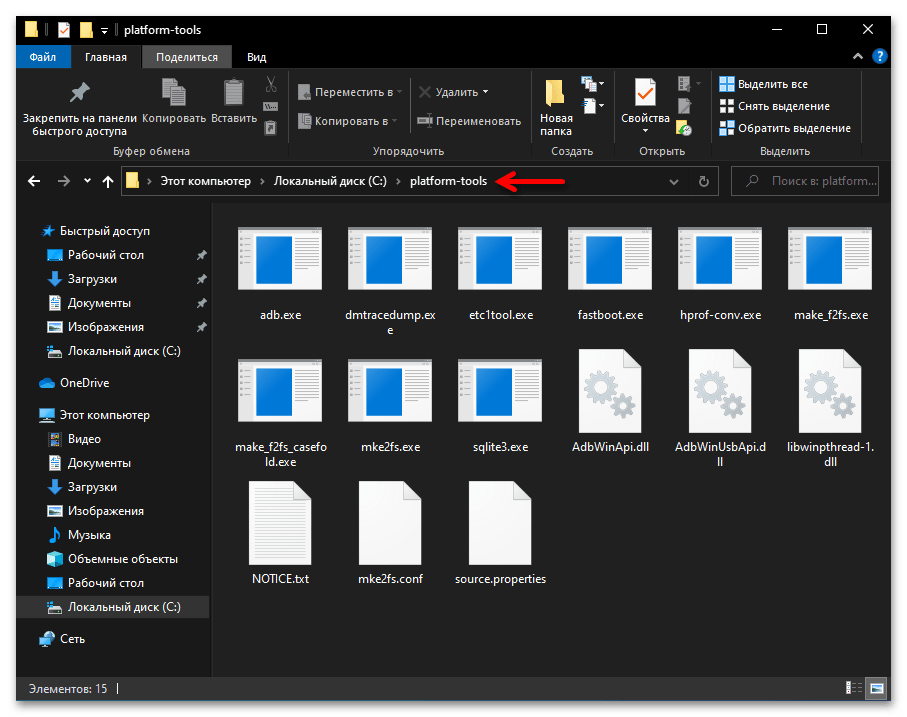
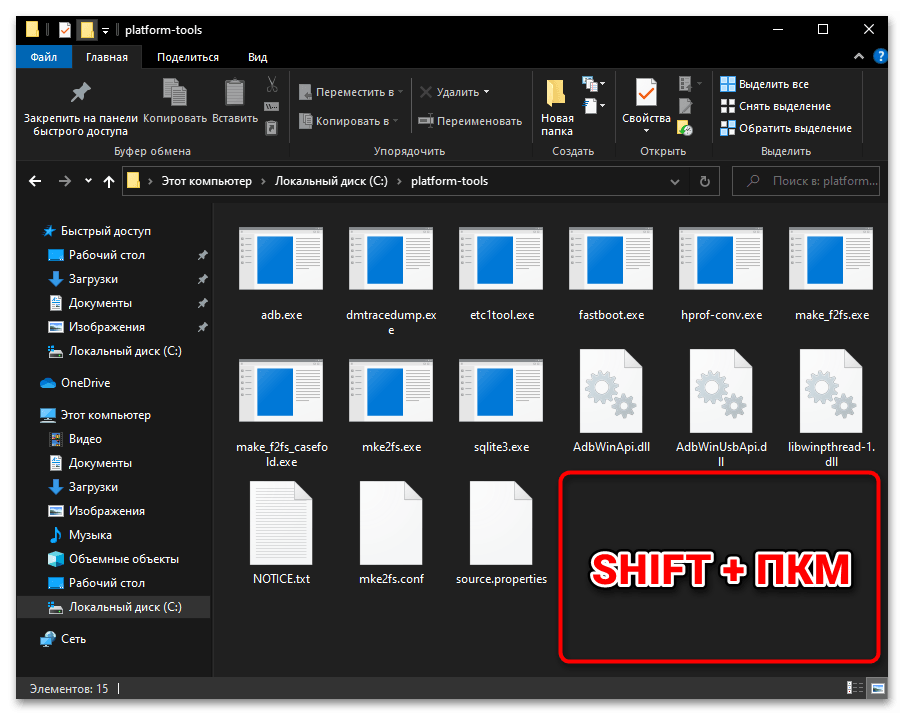
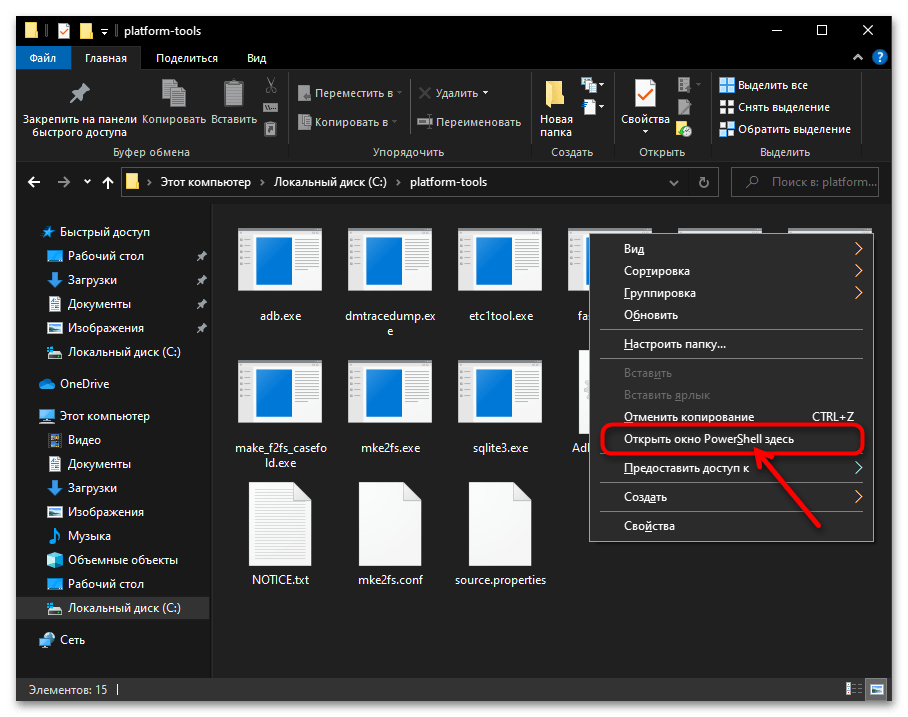
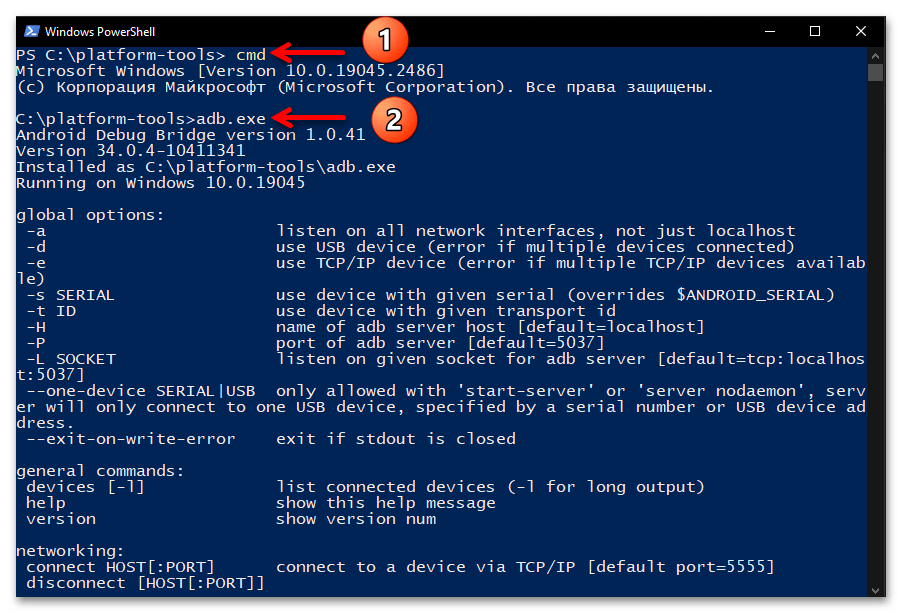
Дополнительно. Подключение Android-устройства к ADB на ПК
Чтобы скачивание, развёртывание и запуск ADB в среде Windows 10 позволили достичь конечных целей своего осуществления, то есть вы получили возможность производить вмешательство в работу системного ПО управляемого ОС Android мобильного девайса с компьютера, чрезвычайно важно правильно подключить смартфон или планшет к консольной утилите. Полный алгоритм выполнения данной операции изложен ниже.
Скачать универсальные драйверы от Google для работы с Android-девайсами через ADB
- Прежде чем приступать к выполнению вмешательства в работу системного ПО смартфона или планшета под управлением ОС Android с компьютера через ADB, на мобильном устройстве необходимо активировать особый режим функционирования – «Отладка через USB».
Сделайте это в первую очередь, а подробные инструкции по решению данного вопроса, если они необходимы, вы обнаружите в статьях по следующим ссылкам:
Подробнее:
Как включить «Отладку по USB» на Android-девайсе
Активация режима «Отладка по USB» на смартфонах Xiaomi (Mi, Redmi, POCO) - Подсоедините Андроид-девайс с активированной «Отладкой по ЮСБ» к USB-порту компьютера кабелем.
- Далее, например из контекстного меню кнопки «Пуск» на «Панели задач» операционки, откройте «Диспетчер устройств» Windows 10.
- Убедитесь, что мобильное устройство определилось операционной системой правильно и для него загружен необходимый драйвер. В таком варианте «Диспетчер устройств» отображает категорию «Android Phone», и в ней — запись «Android Composite ADB Interface» (последняя не должна сопровождаться какими-либо отметками, типа восклицательного знака на жёлтом фоне).
Если с определением Android-девайса в «Диспетчере устройств» Windows 10 наблюдаются какие-либо проблемы, чаще всего их следует решать путём установки/переустановки ADB-драйвера.
Читайте также: Инсталляция драйверов для работы с Android-девайсами с ПК
Опять же, в большинстве случаев, самым правильным выбором драйвера для обеспечения сопряжения ПК и Андроид-устройства через АДБ будет универсальный компонент, доступный для скачивания на интернет-ресурсе «Android Developers»
(ссылка доступна перед настоящей инструкцией).
- Запустите утилиту ADB любым из предложенных выше в этом материале способом.
Напишите и отправьте на выполнение консолью Windows 10 следующую команду:
аdb devices - Если сопряжение ПК и мобильного устройства через Android Debug Bridge осуществляется впервые, «Командная строка»/«PowerShell» в ответ на указание из предыдущего пункта инструкции выдаст следующее:
List of devices attached
ID_Android-устройства unauthorizedВ таком случае, возьмите (не отсоединяя от компьютера) смартфон или планшет, разблокируйте его. Поставьте отметку «Всегда разрешать отладку с этого компьютера» в отображаемом на экране Android-девайса окне «Отладка по USB», а после этого коснитесь кнопки «Разрешить».
Далее перейдите к окну консоли с запущенной утилитой ADB на компьютере, повторите запуск команды
аdb devices. - Получив в «Командной строке» или «PowerShell» ответ в виде строчки
ID_Android-устройства device, вы можете переходить к непосредственному решению возлагаемых на ADB задач, — смартфон/планшет теперь подключён к утилите правильно и готов к выполнению её (а по сути – ваших) указаний.
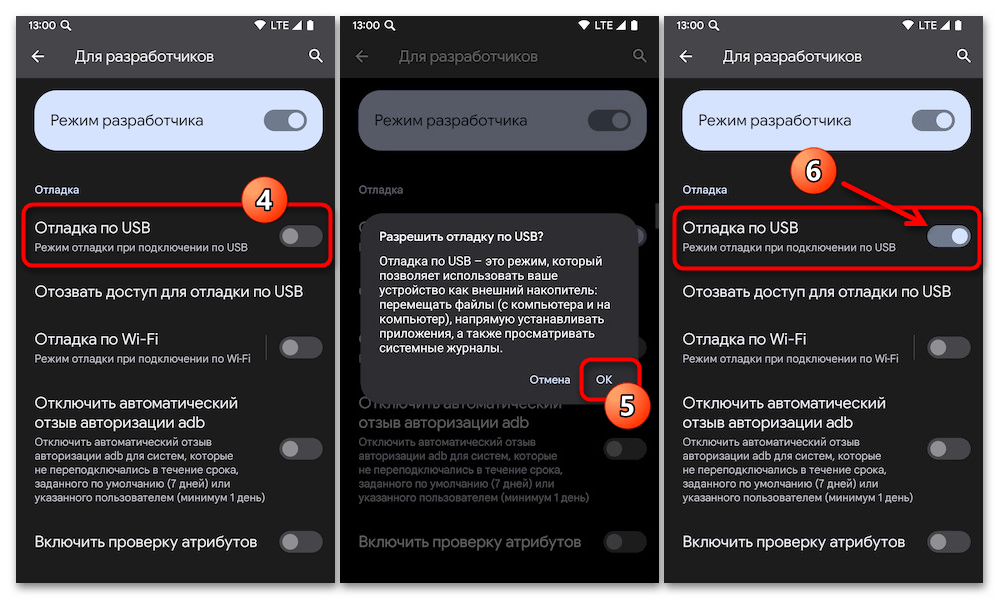
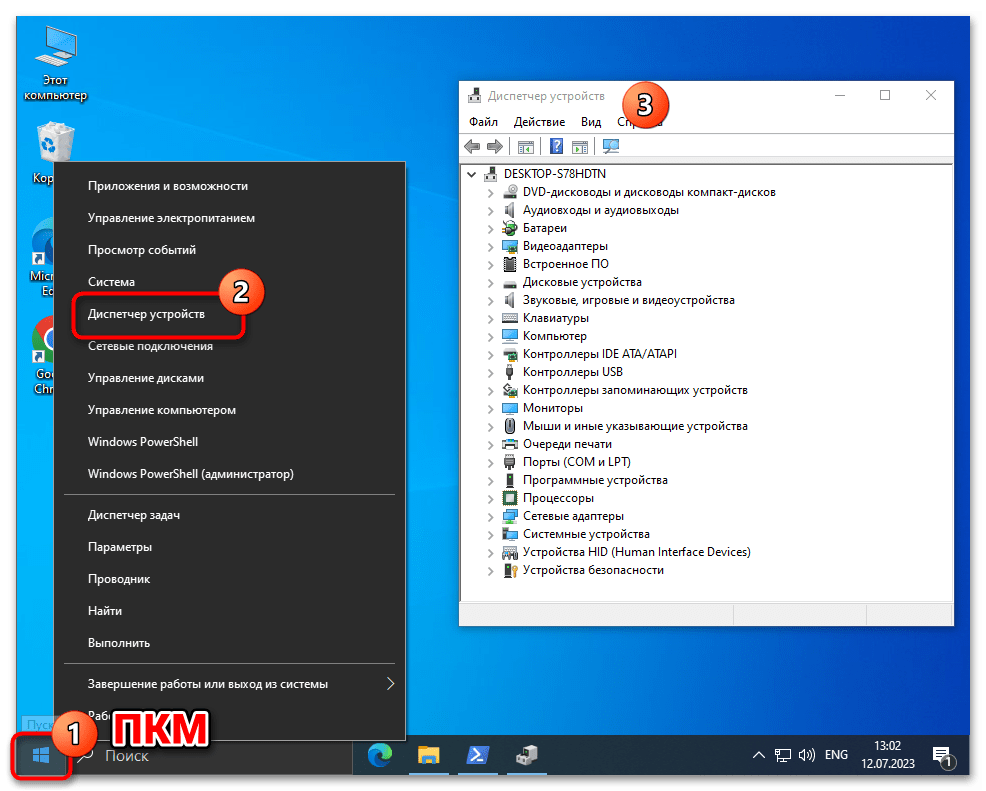
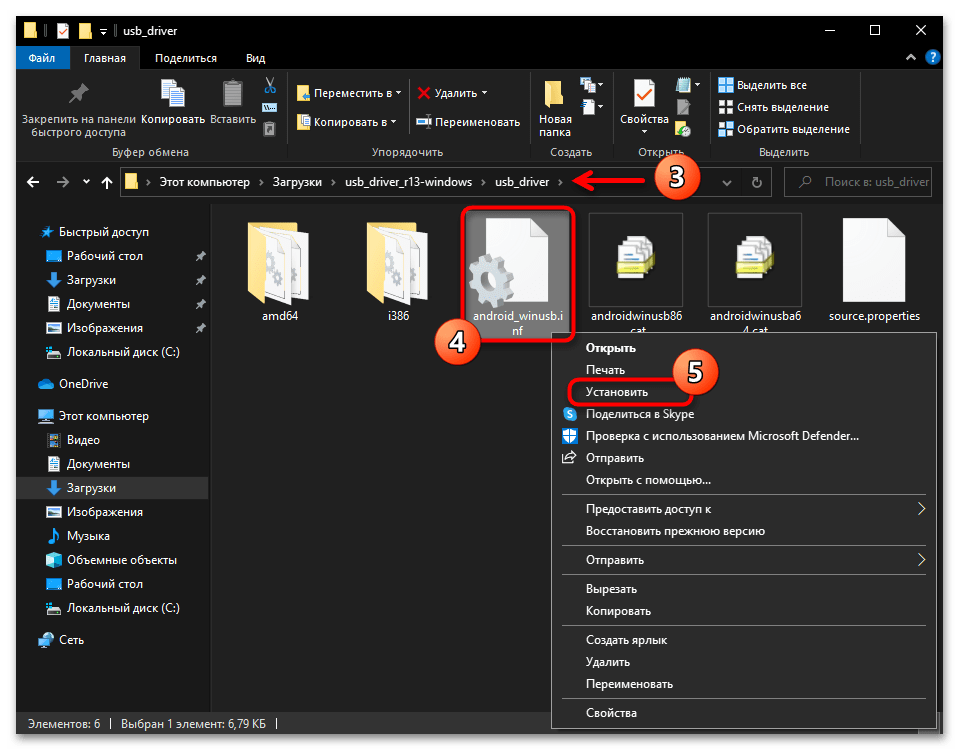
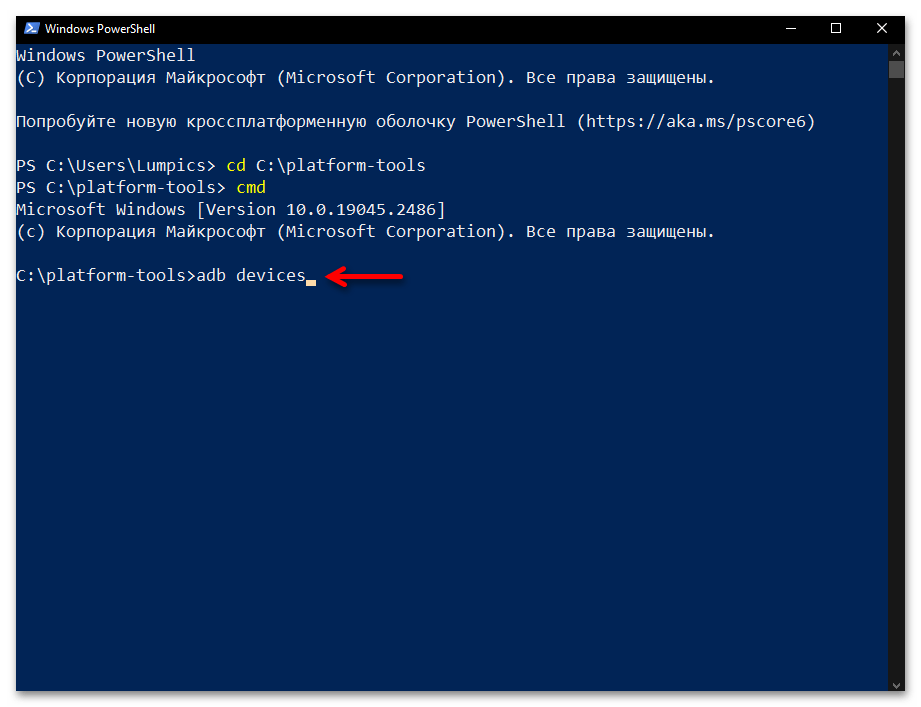
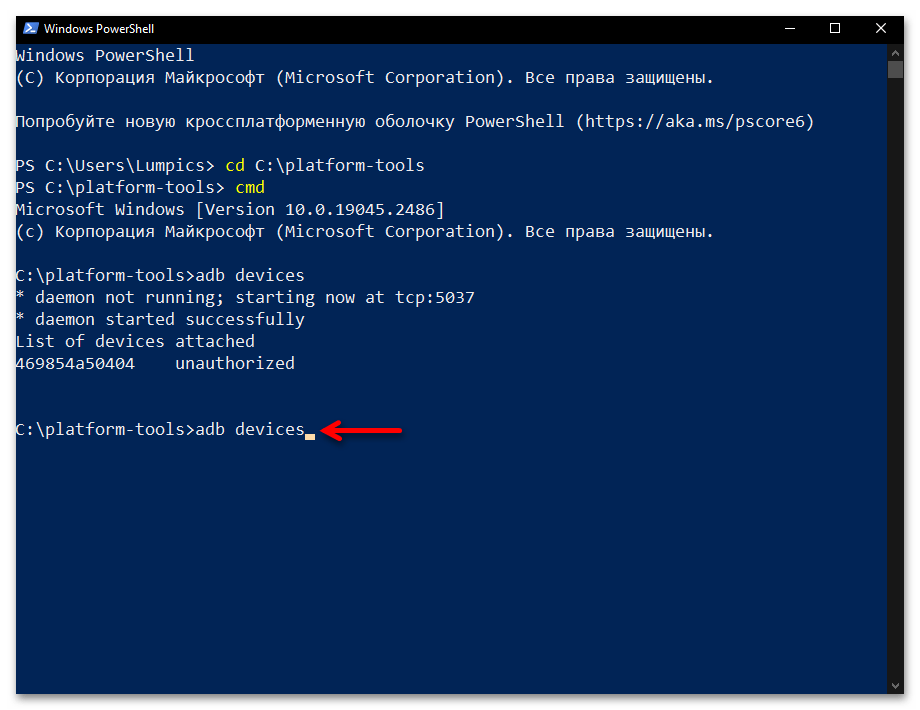
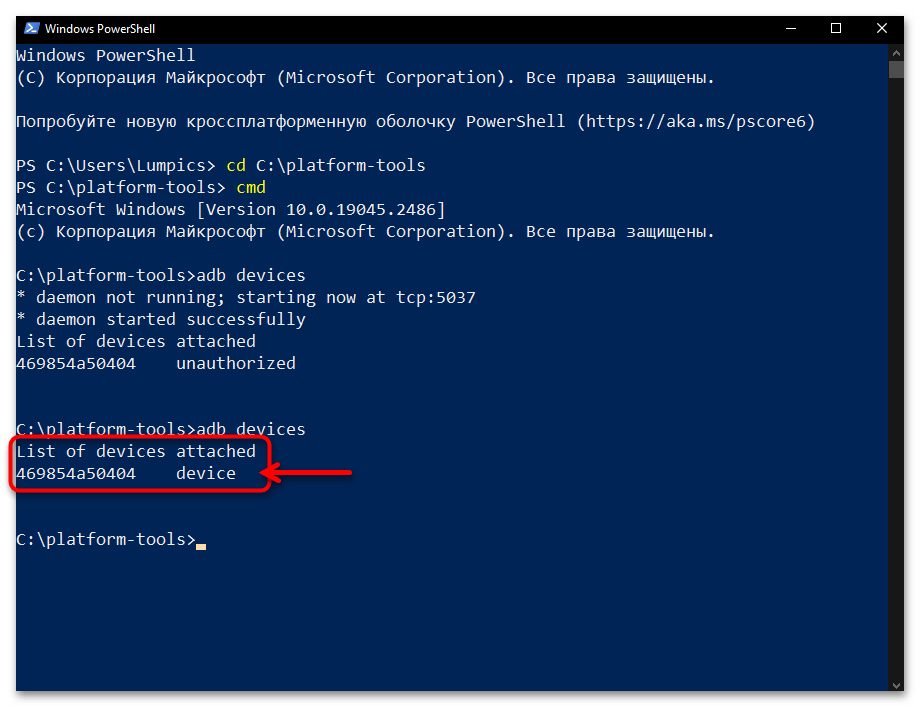
Наша группа в TelegramПолезные советы и помощь
Android SDK Platform Tools is a component of the Android SDK. It includes tools such as adb, fastboot, and systrace that interface with the Android Platform.
The Android adb fastboot platform tools are required for Android app development, unlock the device bootloader, and flash system image on the device.
Although some new features of Android Platform Tools are available only for the recent version of Android, the tool is backward compatible, so you need only one version of the Android SDK Platform-Tools for development and debugging.
Android ADB Platform Tool requires suitable USB Drivers installed on your PC. So, browse our site and download the appropriate USB Drivers for your device.
Also, check out 15 Seconds ADB Installer to easily install ADB and Fastboot driver on your Windows PC system-wide, so you don’t have to set the Path in the environment variables.
Android SDK Platform Tools are available for Windows, Linux, and Mac platforms. Download the suitable version for your platform from below.
| File | Action |
|---|---|
| platform-tools-latest-windows.zip | Download |
| platform-tools-latest-darwin.zip | Download |
| platform-tools-latest-linux.zip | Download |
ADB is a useful command-line tool that can perform countless developer-level tasks on Android devices. To use ADB and Fastboot commands on Windows, macOS, or Linux to control and customize your Android phone or tablet, you must set up the ADB and Fastboot drivers on your computer. Below, you can download the latest Android SDK platform tools (zip) for Windows, Linux, and macOS directly from the Google servers.
Using ADB and Fastboot commands, you can install, uninstall, debug, and emulate apps, enable and disable system settings, back up your data, push and full files, and remotely control your device from your computer. Moreover, you can also flash factory images, custom recovery, sideload APK, and so on.
SDK is an abbreviation for Software Development Kit. The SDK platform tools contain the ADB and Fastboot drivers for Android. These drivers are essential because they let a computer establish a connection with an Android phone, tablet, or smartwatch via a USB cable or ADB over Wi-Fi. The ‘SDK platform tools’ are a part of the Android SDK Manager and Android Studio. However, you can download it separately as a Zip package for Windows, Linux, and Mac.
Below you can download the Android SDK Tools for all three major operating systems.
You can also use ADB commands directly on your Android device without a computer.
- Via a Terminal App
- Via WebADB in Chrome browser
How to Set up Android SDK Platform Tools
Now that you have downloaded the SDK platform tools, let’s see how to set up ADB and Fastboot drivers on your Windows PC.
1. Launch a Command Window with Platform Tools Path
First, unzip the “platform-tools-latest.zip” to an easily accessible location on your computer and follow our detailed instructions below. To use ADB commands, you must launch the command window with the path of the ‘platform-tools‘ folder. You can do that in 2 ways.
Method 1: From the Windows Context Menu
- Open the folder that contains the ADB and Fastboot files.
- On Windows 10, press the Shift key and right-click in an empty area inside the folder window. Windows 11 users can right-click inside the folder window.
- Select the ‘Open in Terminal‘ (Windows 11) or ‘Open PowerShell window here‘ (Windows 10) option from the context menu.
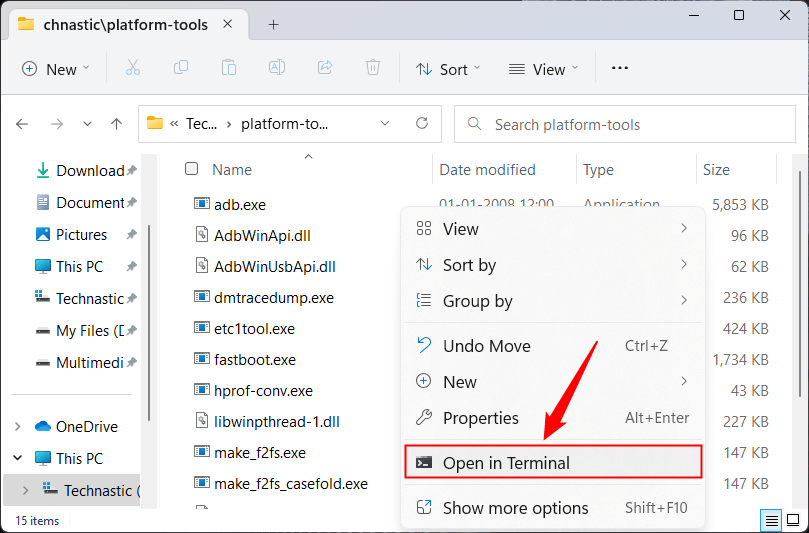
Method 2: From the File Explorer Address bar
Open the ‘platform-tools‘ folder, type “cmd” or “powershell” in the folder window address bar, and press Enter.
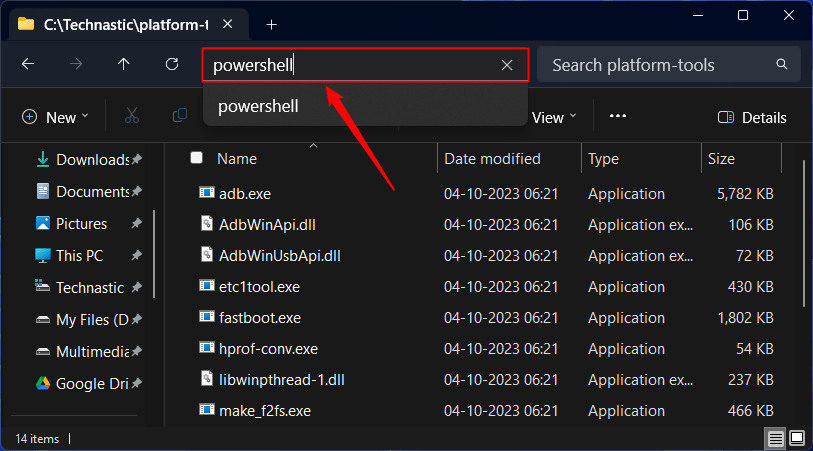
A command window with the path of the ‘platform-tools’ folder path will launch as shown in the screenshot below.

2. Enable USB Debugging from the Developer Options
Next, you must enable USB debugging so your Android device and computer can communicate. You can find it under Settings> Developer options. If you don’t find the Developer Options in device Settings, let’s enable it first.
Navigate to Settings > About device> Software Information and tap the Build number 7 times. Enter your device PIN when prompted to unlock the hidden Developer Options on your Android device.
Now go back to Settings > Developer options, tap the toggle next to USB debugging, and select OK when prompted.
3. Verify and Authorize ADB Connection
Finally, let’s see how to connect to and authorize ADB on your device.
- Navigate to Display settings on your Android device and extend the Screen timeout duration to 5 to 10 minutes.
- Connect your phone or tablet to the computer using a compatible USB cable.
- Now launch a command window, type the following command, and click Enter.
adb devices
- At this time, you’ll receive a prompt on your Android device to authorize ADB via a USB connection. Tap on the Allow option.
- You’ll see the list of the Serial numbers of attached devices in the command window represented by a string of alphanumeric values as shown below.
You are all set to use ADB and Fastboot commands. You can also set up system-wide ADB so you can execute commands from anywhere without navigating to the “platform-tools” directory every time.
Should you encounter any errors while using ADB, refer to our tutorial on fixing the ‘ADB or Fastboot is not recognized‘ issue.
Having set up ADB and Fastboot on your PC, you must explore our detailed list of commands to explore what you can do with them.
- ADB commands list
- ADB Shell commands list
Was this Article helpful?
YesNo
You are here: Home/ Applications/ Download Android SDK Platform Tools- ADB and Fastboot For Windows/Mac/Linux
There are various tools available on the Android Software Development Kit, popularly referred to as Android SDK or Android Devkit. The many tools you will find on this devkit are all unique and designed to serve various specific purposes in Android development. Talking about Android SDK Platform-Tools; this is one of the components of the Android SDK, which includes some essential tools for Android development; the tools included are ADB, Fastboot, and Systrace. These tools are useful in the hands of Android app developers. That is to say, if you’re not an app developer for Android mobile OS, it does not mean it will not use for you. Nevertheless, these tools can be employed by ROM, Root, Recovery developers and phone technicians to root Android devices, unlock bootloaders, as well as flash new custom files.
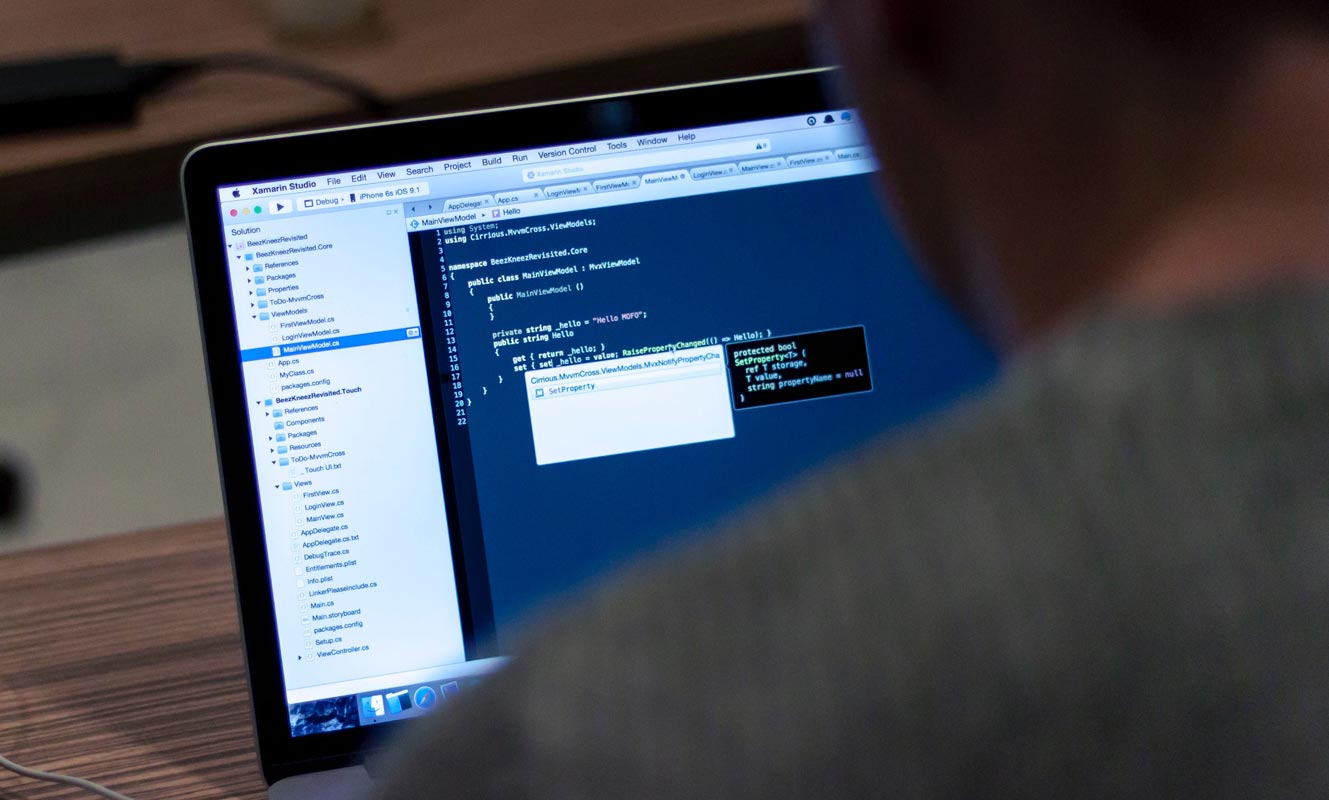
What Platform Can It support? Where Can It be used?
As said above, the platform-tools is a component of Android SDK containing what are considered to be the essential tools for Android app development, viz, ADB, Fastboot, and Systrace. These tools are available for Windows, Linux, and macOS computers. So, if you’re an Android developer, these tools are vital to you, and you can get the version for your computer OS.
Download links
Please refer Android License regarding the software before download.
- Windows
- Mac
- Linux
How to use Android SDK Platform Tools?
- Firstly, you have to download the tools in its ZIP format and extract it to your computer. Make sure you download the version for your OS.
- You should boot your mobile into fastboot/recovery mode and connect with your PC.
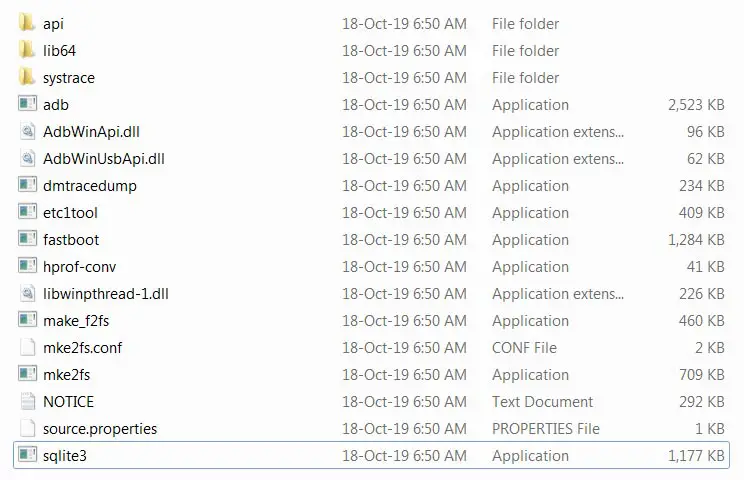
- Navigate to the extracted folder using Command Prompt or Terminal. Use the following ADB and Fastboot commands as per your requirements.
Minimal ADB and Fastboot
If you are a regular user who uses adb and fastboot for simple usage like a flash, bootloader unlocks, you can use this software. It is a Windows version. All you have to do is download, extract, and install the executable file.
- Download the ADB drivers.
Installation Steps
- Download and extract the files. Select the adb setup file and run this as Administrator.
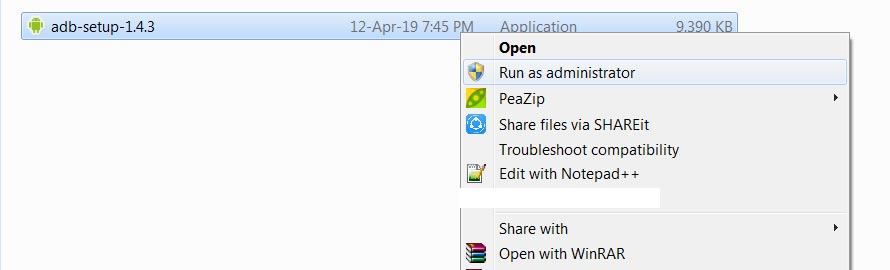
- The installation window will open press “Y” twice to install adb system-wide.

- Now you can find the adb files in your installed folder. You can access the command anywhere within your PC. But, it is better to copy the flash and boot files in this folder for the process.

How to use ADB
There are various things you can do with ADB; this tool supports a lot of commands to trigger most functions. Most of them deal with the recovery mode. I try to cover some essential commands.
Note: you must activate “Developer Options” on the device and turn on “USB Debugging” on the Android device before running ADB commands.
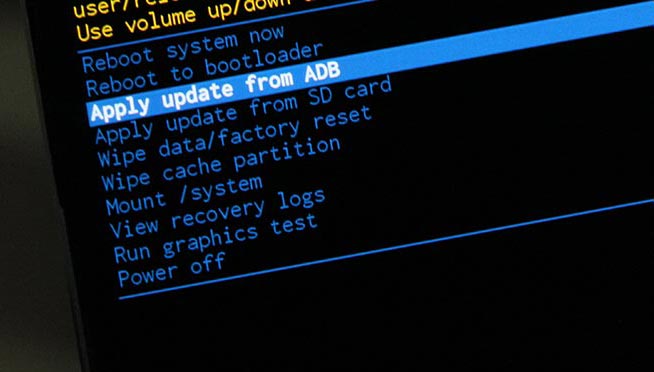
ADB commands
|
ADB Command |
Function |
|
adb reboot – bootloader |
Reboots Android device in bootloader mode |
|
adb reboot |
Reboots Android phone in normal mode |
|
adb push |
Move a file from local system to an Android phone’s location |
|
adb devices |
Displays all connected ADB compatible devices |
|
adb pull |
Moves a file from Android to your PC |
|
adb install |
Installs an app from your system’s .apk file location to your Android device |
|
adb connect |
Use ADB commands over Wi-Fi Network |
|
adb backup |
Backs up the Android device |
|
adb shell screencap |
Captures a screenshot of the device |
|
adb sideload file |
Push the file to your mobile device and Install it. |
Launching ADB requires you know about CMD – Command Prompt. This is because you need to start CMD and use commands to access the folder where you extracted the Platform Tools and launch adb.exe.
How to use Fastboot
Fastboot installs alongside ADB when you extract the ZIP file. Fastboot allows you to run commands on and Android device that is in bootloader mode. There are, however, other ways to use an Android device in bootloader mode, but using Fastboot is the best option. Also, it is possible to unlock an Android device bootloader using Fastboot to install a custom system file.
However, before Fastboot commands can work on an Android device, you must activate “Developer Options” on the device and turn on “USB Debugging.”

Fastboot commands
|
Fastboot Commands |
Functions |
|
fastboot oem lock |
re-locks the bootloader of an unlocked device |
|
fastboot devices |
Shows the serial number of a connected Android device |
|
fastboot flash recovery (filename) |
Flash the file from PC |
|
fastboot boot recovery (filename) |
Boot the data from PC |
|
fastboot oem unlock |
Unlock the bootloader of connected Android device |
What is Systrace?
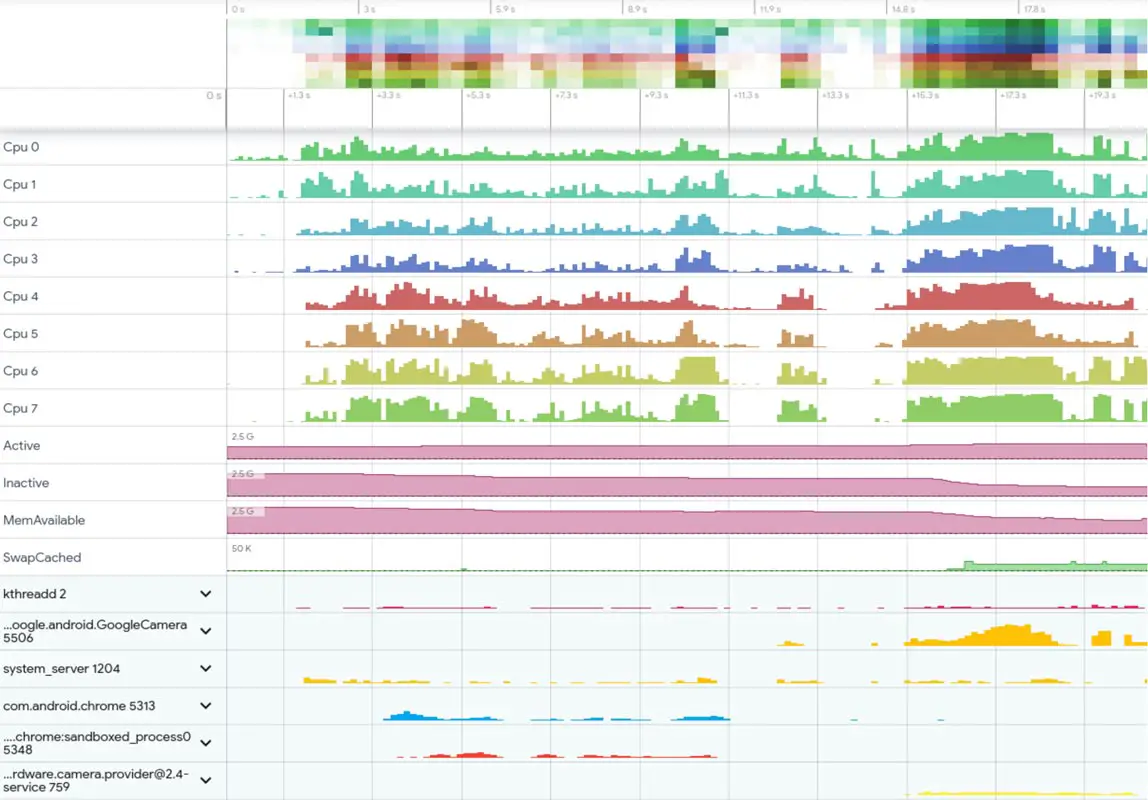
We can say it is an in-built advanced tool in Android Studio to understand your app performance in your Android mobile. It can give you an overview of background process performance, How much CPU it is accessing to do things like that. It also needs ADB to perform the commands. Refer- Systrace Commands.
What More?
The use of these tools is infinite. Our ideas limit it. I try to give some ideas about how to use them. I can say I gave 0.1%. There is plenty of add ons are available, and you can use them as per your requirement. These SDK tools are essential to interact with your mobile with the Android commands. You can do plenty of customizations using these commands. If you hear about the country restriction pixel 4 soli, Yes, you can also lift the restriction. You can also disable bloatware apps in Samsung devices. If you face any problem, or you need additional adb commands, comment below.
Source, (2)
Selva Ganesh is the Chief Editor of this Blog. He is a Computer Science Engineer, An experienced Android Developer, Professional Blogger with 8+ years in the field. He completed courses about Google News Initiative. He runs Android Infotech which offers Problem Solving Articles around the globe.